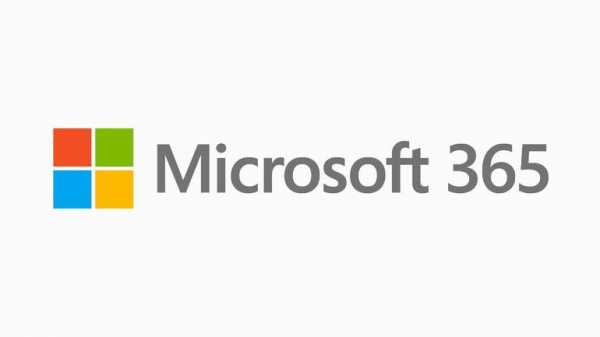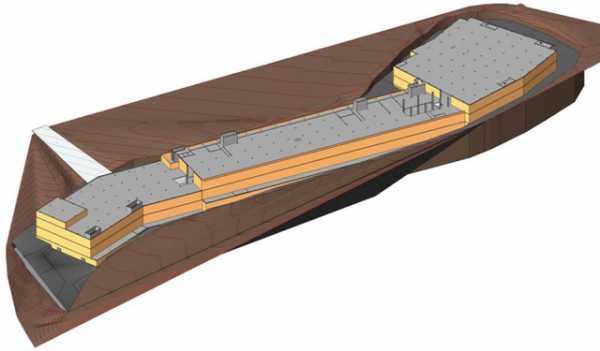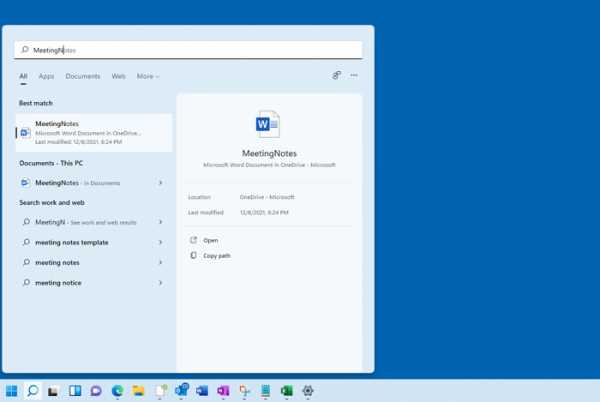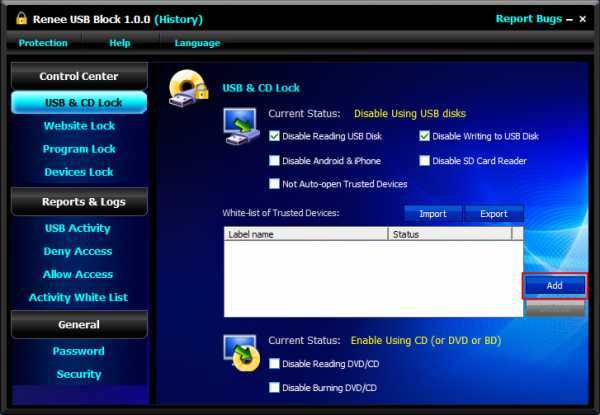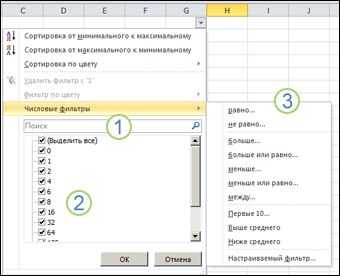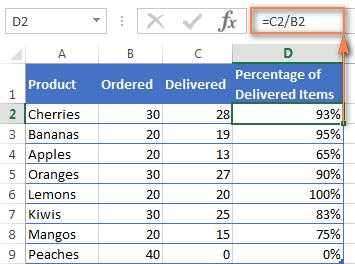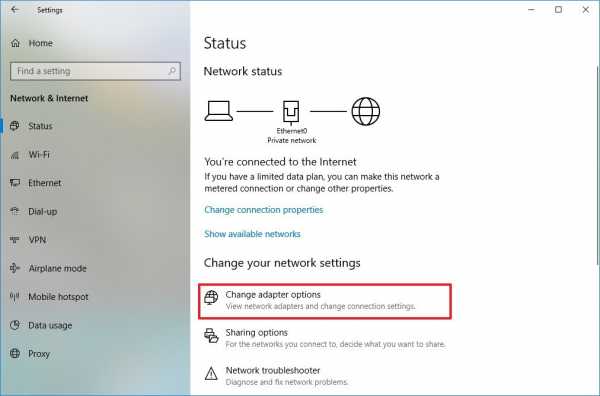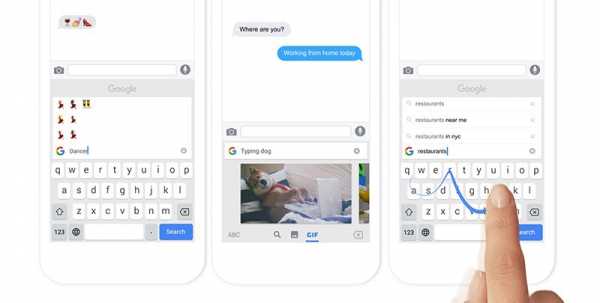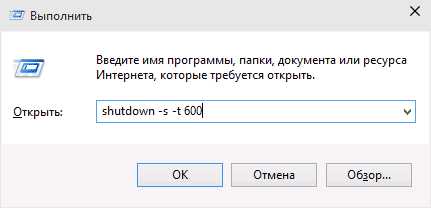Минимальное число ядер в состоянии простоя
Управление ядрами процессора в Windows 7 или Как экономить батарею / Хабр
Здравствуй, хабра-человек.
Как известно, Microsoft очень хорошо потрудилась над своим последним детищем по имени Windows 7 и внесла много различных нововведений, об одном из которых я и хочу рассказать. Особенно актуально, я думаю, это будет для владельцев ноутбуков и нетбуков, но и пользователи настольных систем так же могут получить профит.
Как известно, самое большое новшество в «семерке» (после GUI) — это переработанная подсистема ACPI. Тут и нормальная поддержка многоядерных систем, и управление питанием устройств, мониторинга аппаратных средств, да и много чего еще, но одна очень интересная возможность остается за кадром — речь идет об энергопотреблении и управлении ядрами многоядерных/многопроцессорных систем.
Windows 7 позволяет управлять электропитанием процессоров, а так же назначать политики активности/простоя ядер.
При работе на многоядерных процессорах производится постоянная ротация потоков между ядрами и система переносит поток с более загруженных на менее загруженные ядра, что обеспечивает равномерную загрузку всех ядер, но и не менее равномерное энергопотребление, приводит к потере производительности и повышению энергопотребления, а это сказывается в первую очередь на сроке работы от аккумулятора. Сегодня я попытаюсь «восстановить справедливость» штатными средствами ОС.
В Windows 7 и Windows 2008 R2, была реализована функция «Processor performance core parking» или по нашему — «Система парковки ядра», которая оставляет выполнение процесса на том ядре, на котором он начался, до полного его завершения. Такой подход позволяет получить более динамичную систему и значительно снизить потребление энергии.
В отличии от штатного режима работы, когда процессы постоянно переносятся с одного ядра на другое, равномерно загружая ЦП, Система парковки позволяет подключать ядра по мере необходимости, стараясь сложить все задачи на минимальное количество ядер (в идеале на одно).
Пример: На четырех-ядерном процессоре в период простоя будет использоваться только одно ядро, остальные будут запаркованы и отключены, а в период нагрузки будут подключены остальные ядра.
И так, как же добиться такой фичи?
Для начала в реестр необходимо добавить следующие ключи
Windows Registry Editor Version 5.00
[HKEY_LOCAL_MACHINE\SYSTEM\CurrentControlSet\Control\Power\PowerSettings\54533251-82be-4824-96c1-47b60b740d00\0cc5b647-c1df-4637-891a-dec35c318583]
"Attributes"=dword:00000000
[HKEY_LOCAL_MACHINE\SYSTEM\CurrentControlSet\Control\Power\PowerSettings\54533251-82be-4824-96c1-47b60b740d00\3b04d4fd-1cc7-4f23-ab1c-d1337819c4bb]
"Attributes"=dword:00000000
[HKEY_LOCAL_MACHINE\SYSTEM\CurrentControlSet\Control\Power\PowerSettings\54533251-82be-4824-96c1-47b60b740d00\5d76a2ca-e8c0-402f-a133-2158492d58ad]
"Attributes"=dword:00000000
[HKEY_LOCAL_MACHINE\SYSTEM\CurrentControlSet\Control\Power\PowerSettings\54533251-82be-4824-96c1-47b60b740d00\a55612aa-f624-42c6-a443-7397d064c04f]
"Attributes"=dword:00000000
[HKEY_LOCAL_MACHINE\SYSTEM\CurrentControlSet\Control\Power\PowerSettings\54533251-82be-4824-96c1-47b60b740d00\ea062031-0e34-4ff1-9b6d-eb1059334028]
"Attributes"=dword:00000000
После этого идем в Панель управления -> Электропитание -> Настройка плана электропитания -> Изменить дополнительные параметры питания -> Управление питанием процессора
и выставить следующие значения параметров:
- Минимальное число ядер в состоянии простоя (Processor performance core parking min cores) — Установить 25% для четырех ядерного процессора (одно ядро) — или 50% для двух ядерного процессора.
- Разрешить состояния снижения питания (Allow Throttle States) – Включить.
- Отключение простоя процессора (Processor idle disable) — Включить состояние простоя.
- Переопределение ядра приостановки ядра производительности процессора (Processor performance core parking core override) – Отключено.
- Максимальное число ядер в состоянии простоя (Processor performance core parking max cores) — Установить 100% (использовать все ядра)
После применения новых параметров можно смело идти в «мониторинг ресурсов» и любоваться тем, что большая часть ядер отключена
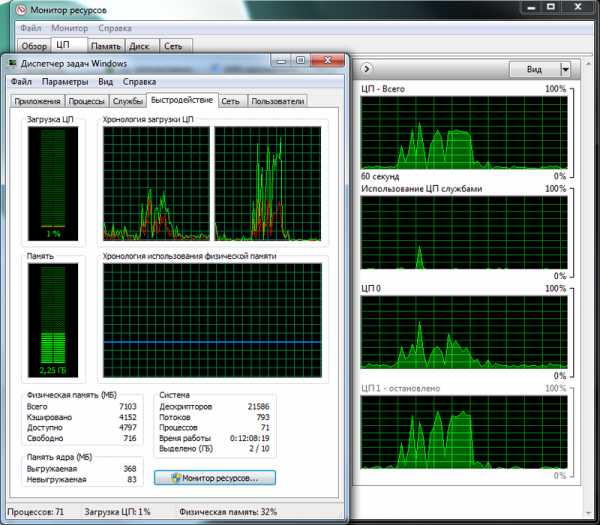
Вот собственно и все. Мы получили политику использования ядер «пока нам хватает одного ядра (или сколько вы там укажите) — используем одно ядро», экономим батарейку, а еще и система стала более отзывчивой.
UPD: Поделюсь своим тестом — мой HP Pavilion dv8-1150er раньше работал от полностью заряженной батареи — 3-3,5 часа, теперь его хватает на 4,5 часа.
Общие сведения о настройке питания и производительности для Windows Server
- Статья
- Чтение занимает 15 мин
- Участники: 11
Были ли сведения на этой странице полезными?
Да Нет
Хотите оставить дополнительный отзыв?
Отзывы будут отправляться в корпорацию Майкрософт. Нажав кнопку "Отправить", вы разрешаете использовать свой отзыв для улучшения продуктов и служб Майкрософт. Политика конфиденциальности.
Отправить
Спасибо!
В этой статье
Энергоэффективность становится все более важной в средах предприятия и центра обработки данных, и она добавляет еще один набор компромиссов в сочетании параметров конфигурации. При управлении серверами важно убедиться, что они работают как можно эффективнее при удовлетворении потребностей в производительности рабочих нагрузок. Windows Server оптимизирован для отличной энергоэффективности с минимальным влиянием на производительность в широком диапазоне рабочих нагрузок клиентов. Настройка управления питанием процессора (система УПП) для плана Windows Server Balanced Power Plan описывает рабочие нагрузки, используемые для настройки параметров по умолчанию в нескольких версиях сервера Windows, и предоставляет рекомендации по настройке настроек.
В этом разделе описаны компромиссы по энергоэффективности, которые помогут вам принять обоснованные решения, если необходимо настроить параметры питания по умолчанию на сервере. Однако большинство серверных оборудования и рабочих нагрузок не должны требовать настройки питания администратора при запуске Windows Server.
Выбор метрик поворота
При настройке сервера для экономии энергии необходимо учитывать производительность. Настройка влияет на производительность и мощность, иногда в непропорциональном количестве. Для каждой возможной корректировки учитывайте бюджет питания и цели производительности, чтобы определить, является ли компромисс приемлемым.
Windows Настройка параметров сервера по умолчанию использует энергоэффективность в качестве ключевой метрики для балансировки мощности и производительности. Энергоэффективность — это соотношение работы, выполняемой с средней мощностью, необходимой в течение указанного количества времени.
Эту метрику можно использовать для установки практических целей, которые учитывают компромисс между мощностью и производительностью. В отличие от этого, цель 10 процентов экономии энергии в центре обработки данных не может захватить соответствующие последствия для производительности и наоборот.
Аналогичным образом, если вы настраиваете сервер для повышения производительности на 5 процентов, что приводит к увеличению потребления энергии на 10 процентов, общий результат может быть неприемлемым для ваших бизнес-целей. Метрика энергоэффективности позволяет принимать более обоснованные решения, чем только метрики питания или производительности.
Измерение энергопотребления системы
Перед настройкой сервера для повышения энергоэффективности необходимо установить базовый показатель мощности.
Если на сервере есть необходимая поддержка, вы можете использовать функции контроля энергопотребления и бюджетирования в Windows Server 2016 для просмотра потребления энергии на уровне системы с помощью Монитор производительности.
Один из способов определить, поддерживает ли сервер поддержку контроля использования и бюджетирования, заключается в проверке каталога Windows сервера. Если модель сервера соответствует новой квалификации расширенного управления питанием в программе сертификации оборудования Windows, она гарантированно будет поддерживать функции контроля и бюджетирования.
Другой способ проверки поддержки измерения — вручную искать счетчики в Монитор производительности. Откройте Монитор производительности, выберите "Добавить счетчики", а затем найдите группу счетчиков счетчиков.
Если именованные экземпляры счетчиков питания отображаются в полях с метками "Экземпляры выбранного объекта", ваша платформа поддерживает измерение. Счетчик питания , показывающий мощность в ваттах, отображается в выбранной группе счетчиков. Точное наследование значения данных питания не указано. Например, это может быть мгновенное рисование питания или средняя рисовать мощность в течение некоторого интервала времени.
Если серверная платформа не поддерживает измерение измерения, можно использовать физическое устройство измерения, подключенное к входным данным питания для измерения потребления энергии системы или потребления энергии.
Чтобы установить базовый план, необходимо измерить среднюю мощность, необходимую для различных точек загрузки системы, от простоя до 100 % (максимальная пропускная способность) для создания линии загрузки. На следующем рисунке показаны строки загрузки для трех примеров конфигураций:
Линии нагрузки можно использовать для оценки и сравнения производительности и потребления энергии конфигураций на всех точках нагрузки. В этом конкретном примере можно легко узнать, какая конфигурация лучше всего подходит. Однако в некоторых сценариях можно легко использовать одну конфигурацию для тяжелых рабочих нагрузок и лучше всего подходит для легких рабочих нагрузок.
Чтобы выбрать оптимальную конфигурацию, необходимо тщательно разобраться в требованиях к рабочей нагрузке. Не предполагайте, что при поиске хорошей конфигурации она всегда будет оптимальной. Следует регулярно измерять использование системы и потребление энергии, а также после изменений в рабочих нагрузках, уровнях рабочей нагрузки или серверном оборудовании.
Диагностика проблем с энергоэффективности
PowerCfg.exe поддерживает параметр командной строки, который можно использовать для анализа бездействующей энергоэффективности сервера. При запуске PowerCfg.exe с параметром /energy средство выполняет 60-секундный тест для обнаружения потенциальных проблем с энергоэффективности. Средство создает простой HTML-отчет в текущем каталоге.
Важно!
Чтобы обеспечить точный анализ, убедитесь, что все локальные приложения закрыты перед запускомPowerCfg.exe.
Сокращенные тактовые коэффициенты таймера, драйверы, которые не поддерживают управление питанием, и чрезмерное использование ЦП являются некоторыми из поведенческих проблем, обнаруженных командой powercfg /energy . Это средство предоставляет простой способ выявления и устранения проблем управления питанием, что может привести к значительной экономии средств в большом центре обработки данных.
Дополнительные сведения о PowerCfg.exe см. в разделе параметров командной строки Powercfg.
Использование планов питания в Windows Server
Windows Server 2016 имеет три встроенных плана питания, предназначенных для удовлетворения различных бизнес-потребностей. Эти планы предоставляют простой способ настройки сервера в соответствии с энергопотреблением или производительностью. В следующей таблице описаны планы, перечислены распространенные сценарии использования каждого плана и приводятся некоторые сведения о реализации для каждого плана.
| План | Описание | Распространенные применимые сценарии | Основные моменты реализации |
|---|---|---|---|
| Сбалансированное (рекомендуется) | Значение по умолчанию. Нацелена на хорошую энергоэффективность с минимальным влиянием на производительность. | Общие вычисления | Соответствует емкости для спроса. Функции экономии энергии распределяют мощность и производительность. |
| Высокая производительность | Повышает производительность за счет высокой потребления энергии. Применяются ограничения на питание и тепловую мощность, операционные расходы и рекомендации по надежности. | Приложения с низкой задержкой и код приложения, чувствительные к изменениям производительности процессора | Процессоры всегда блокируются с наивысшим состоянием производительности (включая "турбо" частоты). Все ядра не запаркованы. Тепловая мощность может быть значительной. |
| Энергосбережения | Ограничивает производительность для экономии энергии и снижения эксплуатационных затрат. Не рекомендуется без тщательного тестирования, чтобы убедиться, что производительность достаточна. | Развертывания с ограниченными бюджетами питания и ограничениями температуры | Ограничение частоты процессора в процентах от максимального (если поддерживается) и включает другие функции экономии энергии. |
Эти планы питания существуют в Windows для чередования текущих (AC) и прямых текущих (DC) систем питания, но мы предполагаем, что серверы всегда используют источник питания ac.
Дополнительные сведения о схемах управления питанием и конфигурациях политики питания см. в разделе "Параметры командной строки Powercfg".
Примечание
Некоторые производители серверов имеют собственные варианты управления питанием, доступные с помощью параметров BIOS. Если операционная система не контролирует управление питанием, изменение планов питания в Windows не повлияет на питание и производительность системы.
Настройка параметров управления питанием процессора
Каждый план питания представляет собой сочетание многочисленных базовых параметров управления питанием. Встроенные планы — это три коллекции рекомендуемых параметров, охватывающих широкий спектр рабочих нагрузок и сценариев. Однако мы понимаем, что эти планы не соответствуют потребностям каждого клиента.
В следующих разделах описаны способы настройки некоторых конкретных параметров управления питанием процессора в соответствии с целями, которые не рассматриваются тремя встроенными планами. Если вам нужно понять более широкий массив параметров питания, ознакомьтесь с параметрами командной строки Powercfg.
Аппаратные P-состояния Intel (HWP)
Начиная с процессоров Intel Broadwell под управлением WS2016, Windows система УПП использует аппаратные P-состояния Intel (HWP). HWP — это новая возможность совместного управления производительностью оборудования и программного обеспечения. Если HWP включен, ЦП отслеживает активность и масштабируемость, а также выбирает частоту в масштабе времени оборудования. ОС больше не требуется для мониторинга действий и выбора частоты через регулярные интервалы. Переход на HWP имеет несколько преимуществ:
- Быстрое реагирование на пиковые рабочие нагрузки. Windows система УПП интервал проверки установлен как 30 мс по умолчанию и может быть сокращен как минимум 15 мс. Однако HWP может быстро настроить частоту, как каждые 1 мс.
- ЦП обладает лучшими знаниями о производительности оборудования для каждого P-состояния. Он может сделать лучший выбор частоты процессора для достижения оптимальной эффективности питания.
- ЦП может принимать другие аппаратные ресурсы, например память, GPU и т. д., чтобы обеспечить оптимальную эффективность энергопотребления при определенных TDP (тепловая мощность).
Windows по-прежнему может задать минимальное и максимальное состояния процессора, чтобы ограничить диапазон частот, которые могут выполнять процессоры. Он также может задать следующий параметр политики предпочтения производительности энергии процессора (EPP), чтобы указать, что HWP выступает за питание или производительность.
- Политика предпочтения производительности процессора для настройки баланса между питанием и производительностью. Более низкое значение выступает за производительность и большее значение выступает за власть. Значение может быть от 0 до 100. Значение по умолчанию 50 для балансировки мощности и производительности.
Следующие команды уменьшают значение EPP до 0 в текущем плане питания, чтобы полностью повысить производительность по сравнению с питанием:
Powercfg -setacvalueindex scheme_current sub_processor PERFEPP 0 Powercfg -setactive scheme_current Минимальное и максимальное состояние производительности процессора
Процессоры меняются между состояниями производительности (P-состояния) очень быстро, чтобы соответствовать спросу, обеспечивая производительность при необходимости и экономии энергии по возможности. Если на сервере есть определенные требования к высокой производительности или минимальному энергопотреблению, можно настроить параметр минимального состояния производительности процессора или параметр "Максимальное состояние производительности процессора ".
Значения параметров минимального состояния производительности процессора и максимального состояния производительности процессора выражаются в процентах от максимальной частоты процессора со значением в диапазоне от 0 до 100.
Если на сервере требуется ультра-низкая задержка, инвариантная частота ЦП (например, для повторяемого тестирования) или самые высокие уровни производительности, может не потребоваться переключение процессоров на состояния низкой производительности. Для такого сервера можно ограничить минимальное состояние производительности процессора на 100 процентов с помощью следующих команд:
Powercfg -setacvalueindex scheme_current sub_processor PROCTHROTTLEMIN 100 Powercfg -setactive scheme_current Если на сервере требуется более низкое потребление энергии, может потребоваться ограничить состояние производительности процессора в процентах от максимального. Например, можно ограничить процессор до 75 процентов от максимальной частоты с помощью следующих команд:
Powercfg -setacvalueindex scheme_current sub_processor PROCTHROTTLEMAX 75 Powercfg -setactive scheme_current Примечание
Ограничение производительности процессора в процентах от максимального числа требует поддержки процессора. Проверьте документацию процессора, чтобы определить, существует ли такая поддержка, или просмотрите значение счетчика Монитор производительности % максимальной частоты в группе процессоров, чтобы узнать, применены ли какие-либо ограничения частоты.
Переопределение скорости отклика процессора
Алгоритмы управления питанием на основе использования ЦП обычно используют среднее использование ЦП в течение периода проверки времени, чтобы определить, требуется ли увеличить или уменьшить частоту. Это может повредить задержку рабочих нагрузок дискового ввода-вывода или больших сетевых рабочих нагрузок. Логический процессор может быть неактивным во время ожидания завершения операций ввода-вывода на диске или сетевых пакетов, что делает общую загрузку ЦП низкой. В результате управление питанием будет выбирать низкую частоту для этого процессора. Эта проблема также связана с управлением питанием на основе HWP. DpCs и потоки, обрабатывая завершение операций ввода-вывода или сетевые пакеты, находятся в критическом пути и не должны работать с низкой скоростью. Чтобы устранить эту проблему, Windows система УПП учитывает количество ЦП. Если число DPC превышает определенное пороговое значение в прошлом окне мониторинга, система УПП введет период отклика операций ввода-вывода и повысит частоту до более высокого уровня. Частота полов будет сбрасываться, когда число DPC достаточно низкое в течение некоторого времени. Поведение можно настроить следующими параметрами.
| Параметр | Описание | Значение по умолчанию | Минимальное значение | Максимальное значение |
|---|---|---|---|---|
| Переопределение скорости отклика процессора позволяет включить пороговое значение | Количество ЦП в пределах проверки производительности выше того, какие переопределения скорости отклика процессора должны быть включены | 10 | 0 | Н/Д |
| Переопределение скорости отклика процессора отключает пороговое значение | Количество ЦП в пределах проверки производительности ниже того, какие переопределения скорости отклика процессора должны быть отключены. | 5 | 0 | Н/Д |
| Переопределение скорости отклика процессора | Количество последовательных проверок производительности, которые должны соответствовать пороговому значению включения перед включением переопределений скорости отклика процессора | 1 | 1 | 100 |
| Переопределение скорости отклика процессора отключает время | Количество последовательных проверок производительности, которые должны соответствовать пороговому значению отключения перед отключением переопределений скорости отклика процессора | 3 | 1 | 100 |
| Скорость реагирования процессора переопределяет уровень производительности | Минимальная допустимая производительность процессора при включении переопределения скорости отклика процессора | 100 | 0 | 100 |
| Переопределение скорости отклика процессора переопределяет потолок энергопотребления | Максимальное значение политики предпочтения производительности энергии при включении переопределения скорости отклика процессора | 100 | 0 | 100 |
Например, если рабочая нагрузка сервера не чувствительна к задержке и хочет уменьшить переопределение скорости отклика, чтобы использовать питание, можно увеличить переопределение скорости отклика процессора, чтобы включить пороговое значение и переопределить время переопределения скорости отклика процессора, уменьшить пороговое значение переопределения скорости отклика процессора и переопределить время отключения скорости отклика процессора. Затем системе будет трудно ввести состояние переопределения скорости реагирования. Значение по умолчанию переопределения производительности процессора равно 100, чтобы период переопределения скорости отклика выполнялся с максимальной частотой. Вы также можете уменьшить уровень производительности процессора и уменьшить уровень скорости отклика процессора, чтобы позволить HWP настраивать частоту. Ниже приведены примеры команд для задания параметров текущего активного плана питания.
Powercfg -setacvalueindex scheme_current sub_processor RESPENABLETHRESHOLD 100 Powercfg -setacvalueindex scheme_current sub_processor RESPDISABLETHRESHOLD 1 Powercfg -setacvalueindex scheme_current sub_processor RESPENABLETIME 10 Powercfg -setacvalueindex scheme_current sub_processor RESPDISABLETIME 1 Powercfg -setacvalueindex scheme_current sub_processor RESPPERFFLOOR 5 Powercfg -setacvalueindex scheme_current sub_processor RESPEPPCEILING 50 Powercfg -setactive scheme_current Режим повышения производительности процессора
Эта настройка параметров применяется только к системам, не относящихся к HWP.
Технологии Intel Turbo Boost и AMD Turbo CORE — это функции, позволяющие процессорам достичь дополнительной производительности, когда это наиболее полезно (то есть при высокой нагрузке системы). Однако эта функция увеличивает потребление энергии ядра ЦП, поэтому Windows Server 2016 настраивает технологии Turbo на основе используемой политики питания и конкретной реализации процессора.
Turbo включена для высокопроизводительных планов питания на всех процессорах Intel и AMD, и она отключена для планов питания Power Saver. Для сбалансированных планов питания в системах, использующих традиционное управление частотой на основе P-состояния, Turbo включен по умолчанию только в том случае, если платформа поддерживает регистр EPB.
Примечание
Регистр EPB поддерживается только в процессорах Intel Westmere и более поздних версий.
Для процессоров Intel Nehalem и AMD Turbo по умолчанию отключается на платформах на основе состояния P. Однако если система поддерживает функцию управления производительностью процессора совместной работы (CPPC), которая является новым альтернативным режимом связи между операционной системой и оборудованием (определенным в ACPI 5.0), Turbo может быть задействован, если операционная система Windows динамически запрашивает оборудование для обеспечения максимально возможных уровней производительности.
Чтобы включить или отключить функцию Turbo Boost, параметр режима повышения производительности процессора должен быть настроен администратором или параметрами по умолчанию для выбранного плана питания. Режим повышения производительности процессора имеет пять допустимых значений, как показано в таблице 5.
Для управления на основе состояния P варианты отключены, включены (Turbo доступен для оборудования при каждом запросе номинальной производительности) и "Эффективный" (Turbo доступен только в том случае, если реализован регистр EPB).
Для элемента управления на основе CPPC доступны варианты "Отключено", "Эффективное включение" (Windows указывает точное количество предоставляемых turbo) и "Агрессивный" (Windows запрашивает "максимальную производительность" для включения Turbo).
В Windows Server 2016 значение по умолчанию для режима boost равно 3.
| имя; | Поведение на основе состояния P | Поведение CPPC |
|---|---|---|
| 0 (отключено) | Выключено | Выключено |
| 1 (включено) | Активировано | Эффективное включение |
| 2 (агрессивный) | Активировано | Aggressive |
| 3 (эффективное включение) | Эффективно | Эффективное включение |
| 4 (эффективный агрессивный) | Эффективно | Aggressive |
Следующие команды позволяют включить режим повышения производительности процессора в текущем плане питания (укажите политику с помощью псевдонима GUID):
Powercfg -setacvalueindex scheme_current sub_processor PERFBOOSTMODE 1 Powercfg -setactive scheme_current Важно!
Чтобы включить новые параметры, необходимо выполнить команду powercfg -setactive . Не нужно перезагружать сервер.
Чтобы задать это значение для планов питания, отличных от выбранного плана, можно использовать псевдонимы, такие как SCHEME_MAX (Power Saver), SCHEME_MIN (высокая производительность) и SCHEME_BALANCED (Сбалансированный) вместо SCHEME_CURRENT. Замените "scheme current" в командах powercfg -setactive, показанных ранее, на нужный псевдоним, чтобы включить этот план питания.
Например, чтобы настроить режим повышения в плане Power Saver и сделать power Saver текущим планом, выполните следующие команды:
Powercfg -setacvalueindex scheme_max sub_processor PERFBOOSTMODE 1 Powercfg -setactive scheme_max Повышение производительности процессора и уменьшение пороговых значений и политик
Эта настройка параметров применяется только к системам, не относящихся к HWP.
Скорость, с которой состояние производительности процессора увеличивается или уменьшается, управляется несколькими параметрами. Наиболее заметное влияние оказывают следующие четыре параметра:
Пороговое значение повышения производительности процессора определяет значение использования, выше которого увеличится состояние производительности процессора. Более крупные значения замедляют скорость увеличения состояния производительности в ответ на увеличение активности.
Пороговое значение снижения производительности процессора определяет значение использования, ниже которого снижается состояние производительности процессора. Большие значения увеличивают скорость уменьшения состояния производительности во время простоя.
Повышение производительности процессора и снижение производительности процессора Политика определяет, какое состояние производительности следует задать при изменении. Одна политика означает, что она выбирает следующее состояние. "Ракета" означает максимальное или минимальное состояние производительности питания. "Идеальный" пытается найти баланс между мощностью и производительностью.
Например, если на сервере требуется ультра-низкая задержка, но при этом требуется воспользоваться низкой мощностью в периоды простоя, можно ускорить увеличение состояния производительности для любого увеличения нагрузки и замедлить уменьшение нагрузки при снижении нагрузки. Следующие команды устанавливают для политики увеличения значение "Rocket" для ускорения увеличения состояния и задайте для политики уменьшения значение Single. Пороговые значения увеличения и уменьшения равны 10 и 8 соответственно.
Powercfg.exe -setacvalueindex scheme_current sub_processor PERFINCPOL 2 Powercfg.exe -setacvalueindex scheme_current sub_processor PERFDECPOL 1 Powercfg.exe -setacvalueindex scheme_current sub_processor PERFINCTHRESHOLD 10 Powercfg.exe -setacvalueindex scheme_current sub_processor PERFDECTHRESHOLD 8 Powercfg.exe /setactive scheme_current Максимальное и минимальное число ядер производительности процессора
Базовая парковка — это функция, появилась в Windows Server 2008 R2. Подсистема управления питанием процессора (система УПП) и планировщик работают вместе для динамической настройки количества ядер, доступных для запуска потоков. Модуль система УПП выбирает минимальное количество ядер для потоков, которые будут запланированы.
Ядра, которые припаркованы обычно не имеют запланированных потоков, и они будут падать в очень низкое состояние питания, когда они не обрабатывают прерывания, DPCs или другие строго сходства работы. Остальные ядра отвечают за оставшуюся часть рабочей нагрузки. Базовая парковка может повысить энергоэффективность во время снижения потребления.
Для большинства серверов поведение ядра по умолчанию обеспечивает разумный баланс пропускной способности и энергоэффективности. На процессорах, где базовая парковка может не отображать столько преимуществ для универсальных рабочих нагрузок, она может быть отключена по умолчанию.
Если на сервере установлены определенные требования к парковке ядер, вы можете управлять количеством ядер, которые доступны для парковки, с помощью параметра "Максимальное количество ядер производительности процессора" или параметра "Минимальное количество ядер производительности процессора" в Windows Server 2016.
Один из сценариев, для которых не всегда подходит базовая парковка, заключается в наличии одного или нескольких активных потоков, сопоставленных с нетривиальным подмножеством ЦП на узле NUMA (т. е. более 1 ЦП, но меньше всего набора ЦП на узле). Когда основной алгоритм парковки выбирает ядра для разпарковки (при условии увеличения интенсивности рабочей нагрузки), он может не всегда выбирать ядра в активном сопоставленном подмножестве (или подмножествах) для разпарковки, и, таким образом, может в конечном итоге разпарковать ядра, которые на самом деле не будут использоваться.
Значения этих параметров — это проценты в диапазоне от 0 до 100. Параметр "Максимальное значение ядра производительности процессора" управляет максимальным процентом ядер, которые могут быть незапаркованы (доступны для запуска потоков) в любое время, в то время как параметр "Минимальное количество ядер производительности процессора" управляет минимальным процентом ядер, которые могут быть незапаркованы. Чтобы отключить парковку ядра, задайте для параметра "Минимальное количество ядер производительности процессора" значение 100 процентов, выполнив следующие команды:
Powercfg -setacvalueindex scheme_current sub_processor CPMINCORES 100 Powercfg -setactive scheme_current Чтобы уменьшить число шedulable ядер до 50 процентов максимального количества, задайте для параметра "Максимальное количество ядер производительности процессора" значение 50, как показано ниже.
Powercfg -setacvalueindex scheme_current sub_processor CPMAXCORES 50 Powercfg -setactive scheme_current Распределение служебной программы парковки ядра производительности процессора
Распределение служебных программ — это алгоритмическая оптимизация в Windows Server 2016, предназначенная для повышения эффективности питания для некоторых рабочих нагрузок. Он отслеживает неперемещенную активность ЦП (т. е. DPCs, прерывания или строго сходства потоков), и прогнозирует будущую работу на каждом процессоре на основе предположения, что любая перемещаемая работа может быть распределена одинаково по всем незапаркованным ядрам.
Распределение служебных программ включено по умолчанию для плана сбалансированного питания для некоторых процессоров. Это может снизить потребление мощности процессора, уменьшая запрошенные частоты ЦП рабочих нагрузок, которые находятся в достаточно устойчивом состоянии. Однако распределение служебных программ не обязательно является хорошим алгоритмическим выбором для рабочих нагрузок, которые подвержены высокой активности всплесков или программ, где рабочая нагрузка быстро и случайным образом перемещается между процессорами.
Для таких рабочих нагрузок рекомендуется отключить распространение служебной программы с помощью следующих команд:
Powercfg -setacvalueindex scheme_current sub_processor DISTRIBUTEUTIL 0 Powercfg -setactive scheme_current Дополнительные ссылки
Windows - Парковка ядер процессора | SafeZone
Windows Registry Editor Version 5.00 ; добавляет в электр.питания управл.процессором пункт время увеличения занятости ядер производительности процессора [HKEY_LOCAL_MACHINE\SYSTEM\CurrentControlSet\Control\Power\PowerSettings\54533251-82be-4824-96c1-47b60b740d00\2ddd5a84-5a71-437e-912a-db0b8c788732] "Description"=hex(2):40,00,25,00,53,00,79,00,73,00,74,00,65,00,6d,00,52,00,6f,\ 00,6f,00,74,00,25,00,5c,00,73,00,79,00,73,00,74,00,65,00,6d,00,33,00,32,00,\ 5c,00,70,00,6f,00,77,00,72,00,70,00,72,00,6f,00,66,00,2e,00,64,00,6c,00,6c,\ 00,2c,00,2d,00,37,00,36,00,38,00,2c,00,53,00,70,00,65,00,63,00,69,00,66,00,\ 79,00,20,00,74,00,68,00,65,00,20,00,6d,00,69,00,6e,00,69,00,6d,00,75,00,6d,\ 00,20,00,6e,00,75,00,6d,00,62,00,65,00,72,00,20,00,6f,00,66,00,20,00,70,00,\ 65,00,72,00,66,00,20,00,63,00,68,00,65,00,63,00,6b,00,20,00,69,00,6e,00,74,\ 00,65,00,72,00,76,00,61,00,6c,00,73,00,20,00,74,00,68,00,61,00,74,00,20,00,\ 6d,00,75,00,73,00,74,00,20,00,65,00,6c,00,61,00,70,00,73,00,65,00,20,00,62,\ 00,65,00,66,00,6f,00,72,00,65,00,20,00,6d,00,6f,00,72,00,65,00,20,00,63,00,\ 6f,00,72,00,65,00,73,00,2f,00,70,00,61,00,63,00,6b,00,61,00,67,00,65,00,73,\ 00,20,00,63,00,61,00,6e,00,20,00,62,00,65,00,20,00,75,00,6e,00,70,00,61,00,\ 72,00,6b,00,65,00,64,00,2e,00,00,00 "FriendlyName"=hex(2):40,00,25,00,53,00,79,00,73,00,74,00,65,00,6d,00,52,00,6f,\ 00,6f,00,74,00,25,00,5c,00,73,00,79,00,73,00,74,00,65,00,6d,00,33,00,32,00,\ 5c,00,70,00,6f,00,77,00,72,00,70,00,72,00,6f,00,66,00,2e,00,64,00,6c,00,6c,\ 00,2c,00,2d,00,37,00,36,00,39,00,2c,00,50,00,72,00,6f,00,63,00,65,00,73,00,\ 73,00,6f,00,72,00,20,00,70,00,65,00,72,00,66,00,6f,00,72,00,6d,00,61,00,6e,\ 00,63,00,65,00,20,00,63,00,6f,00,72,00,65,00,20,00,70,00,61,00,72,00,6b,00,\ 69,00,6e,00,67,00,20,00,69,00,6e,00,63,00,72,00,65,00,61,00,73,00,65,00,20,\ 00,74,00,69,00,6d,00,65,00,00,00 "ValueMin"=dword:00000001 "ValueMax"=dword:00000064 "ValueIncrement"=dword:00000001 "ValueUnits"=hex(2):40,00,25,00,53,00,79,00,73,00,74,00,65,00,6d,00,52,00,6f,\ 00,6f,00,74,00,25,00,5c,00,73,00,79,00,73,00,74,00,65,00,6d,00,33,00,32,00,\ 5c,00,70,00,6f,00,77,00,72,00,70,00,72,00,6f,00,66,00,2e,00,64,00,6c,00,6c,\ 00,2c,00,2d,00,37,00,31,00,38,00,2c,00,54,00,69,00,6d,00,65,00,20,00,63,00,\ 68,00,65,00,63,00,6b,00,20,00,69,00,6e,00,74,00,65,00,72,00,76,00,61,00,6c,\ 00,73,00,00,00 "Attributes"=dword:00000000 [HKEY_LOCAL_MACHINE\SYSTEM\CurrentControlSet\Control\Power\PowerSettings\54533251-82be-4824-96c1-47b60b740d00\2ddd5a84-5a71-437e-912a-db0b8c788732\DefaultPowerSchemeValues] [HKEY_LOCAL_MACHINE\SYSTEM\CurrentControlSet\Control\Power\PowerSettings\54533251-82be-4824-96c1-47b60b740d00\2ddd5a84-5a71-437e-912a-db0b8c788732\DefaultPowerSchemeValues\381b4222-f694-41f0-9685-ff5bb260df2e] "AcSettingIndex"=dword:00000003 "DcSettingIndex"=dword:00000003 [HKEY_LOCAL_MACHINE\SYSTEM\CurrentControlSet\Control\Power\PowerSettings\54533251-82be-4824-96c1-47b60b740d00\2ddd5a84-5a71-437e-912a-db0b8c788732\DefaultPowerSchemeValues\8c5e7fda-e8bf-4a96-9a85-a6e23a8c635c] "AcSettingIndex"=dword:00000007 "DcSettingIndex"=dword:00000007 [HKEY_LOCAL_MACHINE\SYSTEM\CurrentControlSet\Control\Power\PowerSettings\54533251-82be-4824-96c1-47b60b740d00\2ddd5a84-5a71-437e-912a-db0b8c788732\DefaultPowerSchemeValues\a1841308-3541-4fab-bc81-f71556f20b4a] "AcSettingIndex"=dword:00000001 "DcSettingIndex"=dword:00000001ParkControl 1.3.1.4 программа отключения парковки ядер процессора без перезагрузки ОС
Одними из важнейших параметров современных процессоров на базе нескольких ядер является их мощность и потребление энергии. Для того чтобы снизить потребляемую мощность производители самих процессоров и операционных систем стараются использовать программные алгоритмы, способствующие этому. Поэтому, при разработке Windows, компания Microsoft ограничила возможности процессора, организовав автоматическую парковку части его ядер. Ниже вы сможете бесплатно скачать UnpackCPU Manager и благодаря ему раскрыть весь потенциал своего ЦП, а пока давайте разберемся в вопросе подробнее.
Что такое парковка ядер в Windows?
Для начала необходимо рассмотреть некоторые теоретические сведения, поскольку именно доскональное понимание данного вопроса в дальнейшем может повлиять на принимаемое решение об активации или отключении этой функции в компьютерной системе с многоядерными процессорами.

Если говорить простым языком, разработчики последних модификаций Windows постарались реализовать не только возможность использования всего имеющегося потенциала каждого ядра или логического потока центрального процессора, но и ввели в настройки так называемую парковку ядер, которая в общем понимании предназначена для того, чтобы не задействовать все имеющиеся ядра в режиме простоя системы, а возложить исполнение активной задачи (если это возможно) только на одно ядро, на котором ее выполнение и начиналось. Для чего нужен такой шаг? Тут нужно понимать, что современные процессоры потребляют достаточно много электроэнергии, а задействование всех ядер существенно повышает ее потребление, что может вызывать достаточно сильный перегрев процессорного чипа, вследствие чего он может попросту выйти из строя.
Получается такая картина: изначально любая выполняемая в определенный момент задача в виде нагрузки распределяется между всеми ядрами, а не находится в ведении только того ядра, которое начинало ее исполнение. Это и приводит к повышению энергопотребления, а зачастую может спровоцировать даже снижение быстродействия, поскольку задача постоянно «перекидывается» с одно ядра на другое. Понятно, что одно ядро справится с ее выполнением (если это не очень ресурсоемкое приложение) гораздо быстрее. А вот при нехватке вычислительной мощности можно задействовать и другие ядра. Но если одно ядро с поставленной задачей справляется без помощи других, зачем держать активными остальные? Вывод: их нужно «припарковать», чтобы они не вступали в дело. За счет этого как раз и снижается то самое энергопотребление, и достаточно часто увеличивается производительность. Но это только общий случай, поскольку иногда задействовать все ядра бывает действительно крайне необходимо (на этом остановимся отдельно).
Unpark CPU скачать для Windows 7, 8, 10
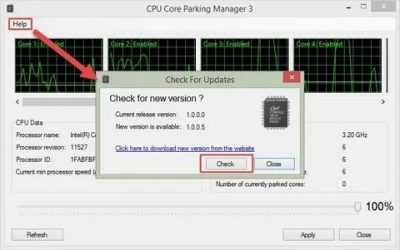
Одними из важнейших параметров современных процессоров на базе нескольких ядер является их мощность и потребление энергии. Для того чтобы снизить потребляемую мощность производители самих процессоров и операционных систем стараются использовать программные алгоритмы, способствующие этому. Поэтому, при разработке Windows, компания Microsoft ограничила возможности процессора, организовав автоматическую парковку части его ядер. Ниже вы сможете бесплатно скачать UnpackCPU Manager и благодаря ему раскрыть весь потенциал своего ЦП, а пока давайте разберемся в вопросе подробнее.
Подробнее о паркинге ядер
Когда многоядерный центральный процессор обслуживает задачи ОС, с потоками, которые загружают ядра, происходит ротация. Это делается для того чтобы равномерно нагрузить систему. Но у такого подхода есть и негативные свойства, возрастает энергопотребление и падает общая производительность.
Именно для того, чтобы уменьшить такой эффект в Windows был внедрен алгоритм, который предусматривал невозможность передачи процесса на другие ядра. Если задача была начата на одном потоке, она работала на нем же до самого завершения. Такой подход позволяет снизить энергопотребление и припарковать ненужные ядра. Однако производительность снижается.
Парковка ядер подразумевает загрузку некоторых потоков центрального процессора и простой всех остальных. Естественно, это делается только тогда, когда физическое ядро способно справиться с такой нагрузкой. Все это в совокупности приводит к тому что в режиме простоя работает меньшее число ядер и, как результат, мы получаем меньшее энергопотребление.
Отменяем парковку ядер
Ниже будут приведены 2 способа, которые могут повлиять на операционную систему и запретить ей парковать ядра, тем самым снижая общую производительность ЦП. Мы отключим парковку вручную, а также с использованием программ Unpark CPU и CPU Core Parking manager, которые вы можете скачать в самом низу странички.
Ручной способ
Для того чтобы запретить Windows парковать потоки и добиться максимальной производительности в играх нужно сделать следующее:
- Для начала скачиваем файл внесения изменений в реестр, извлекаем его из архива и запускаем.
- Операцию нужно выполнять только с администраторскими правами. В противном случае изменить системный реестр Windows не получится. Жмем «Да».
- Система выдаст нам предупреждение о том, что добавлять стороннюю информацию в реестр опасно и что это может привести к самым плачевным последствиям. В любом случае жмем «Да», как видите, у нас все прошло хорошо.
- Далее, следует уведомление о том, что нужная информация успешно добавлена в систему. Кликаем по «ОК».
- Теперь нужно запустить панель управления, найти ее получится в меню «Пуск» (смотрите скриншот).
- Когда панель управления откроется, воспользуйтесь поисковой строкой и начните вводить слово «Электропитание». Далее, в поисковой выдаче появится нужный нам результат (обозначен цифрой «2»), кликаем по нему.
- Жмем по надписи: «Настройка плана электропитания».
- В следующем окне кликаем «Изменить дополнительные параметры питания».
- Разворачиваем пункт «Управление питанием процессора».
Как узнать количество ядер процессора?
Оставим пока в стороне процесс парковки ядер в Windows 7 и выше в стороне, и посмотрим, как узнать информацию о собственном процессоре, чтобы в дальнейшем не наделать глупостей, применив неправильные настройки (вследствие выставления некорректных опций может нарушиться и работоспособность процессора, и всей операционной системы, после чего даже ее восстановление штатными средствами может стать совершенно невозможным).
Правда, ситуация выглядит для многих пользователей несколько непонятной.
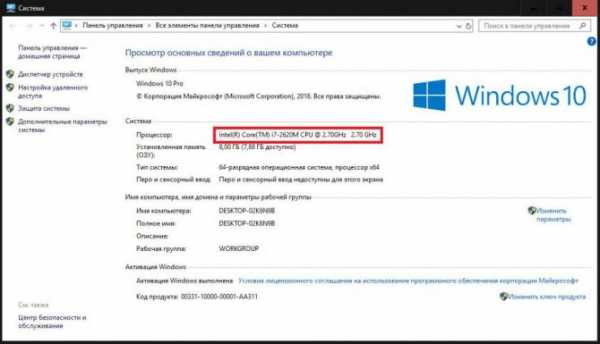
Предположим, вы приобретаете ноутбук с 4-ядерным процессором, но затем смотрите в конфигурацию, вызвав ее через свойства компьютера, и видите там ссылку только на два ядра с указанием частоты каждого из них. Понятно, что каждый покупатель начинает задумываться над тем, а не обманули ли его? Нет, не обманули! По всей видимости, речь шла именно о 2-ядерном процессоре, но с двумя потоками на каждое ядро. Такие потоки принято относить к так называемым скрытым или, если хотите, неким виртуальным процессорам.
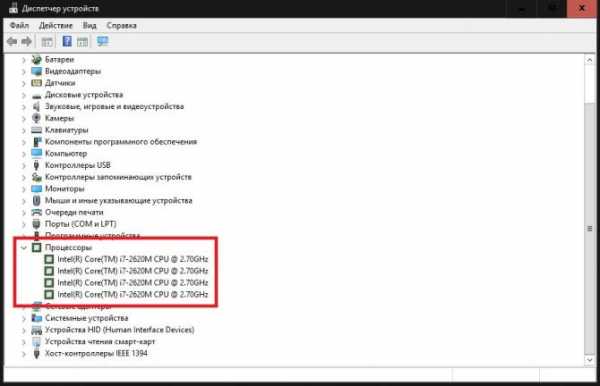
В действительности же посмотреть, сколько ядер реально имеется в процессоре, можно в «Диспетчере устройств», развернув список процессоров, где будет представлено четыре одинаковых строки. Точно такую же информацию можно получить при помощи специальных сторонних программ наподобие AIDA64 или CPU-Z.
Насколько целесообразно задействовать все ядра?
Говоря о парковке ядер в Windows 10 и более низких модификациях системы, отдельно стоит остановиться на том, а нужно ли вообще задействовать все ядра с постоянным перераспределением нагрузки? Иногда это бывает необходимо. Особенно часто включать все ядра нужно при выполнении ресурсоемких задач, если на компьютере используется инженерное и математическое программное обеспечение, приложения для обработки мультимедиа или даже некоторые игры. Да и сами современные игры зачастую требуют активации всех ядер. Так, судя по отзывам некоторых пользователей, такая популярная игра, как WoW, с парковкой ядер явно «не дружит». Отключение этой функции, опять же, исходя из отзывов геймеров, позволяет стабилизировать fps во многих динамических сценах, хотя раньше могли наблюдаться резкие падения этого значения.
Обновление за сентябрь 2020 г .:
Теперь мы рекомендуем использовать этот инструмент для вашей ошибки. Кроме того, этот инструмент исправляет распространенные компьютерные ошибки, защищает вас от потери файлов, вредоносных программ, сбоев оборудования и оптимизирует ваш компьютер для максимальной производительности. Вы можете быстро исправить проблемы с вашим ПК и предотвратить появление других программ с этим программным обеспечением:
- Шаг 1: (Windows 10, 8, 7, XP, Vista — Microsoft Gold Certified).
- Шаг 2: Нажмите «Начать сканирование”, Чтобы найти проблемы реестра Windows, которые могут вызывать проблемы с ПК.
- Шаг 3: Нажмите «Починить все», Чтобы исправить все проблемы.
Работы С Нами Park Control Утилита, мы управляем нашим базовым процентом парковки вместо регистрации или перезапуска изменений. Это очень простой инструмент, который не требует особых пояснений. Помните, что этот инструмент работает только на процессорах следующего поколения, таких как Intel I Series или AMD Bulldozer. Когда вы откроете его в первый раз, вы получите предупреждение о приложении.
Обязательно сделайте резервную копию вашей конфигурации питания.
Откройте командную строку и введите powercfg.exe -qh> mybackup.txt.
Нажмите Да, чтобы получить доступ к приложению.
Здесь вы можете выбрать энергетический план. Затем в разделе «Парковка процессора» для «На переменном токе» или «На батарее» вы можете нажать «Включить», чтобы включить его, и ввести процент ядра, которое вы хотите включить. Когда вы закончите, нажмите Apply, затем нажмите OK, чтобы получить доступ к Resource Monitor и перейдите на вкладку CPU, чтобы убедиться, что Core Parking включена. Вы можете скачать приложение здесь.
Включение и отключение парковки ядер в Windows 10 стандартными средствами системы
Теперь перейдем непосредственно к действиям по активации или отключению данного функционала. Но для начала следует сказать, что, несмотря на простоту выполняемых действий, неподготовленный пользователь может запутаться. Для настройки таких параметров необходимо использовать конфигурацию системы (msconfig), а затем на вкладке загрузки нажать кнопку дополнительных параметров.
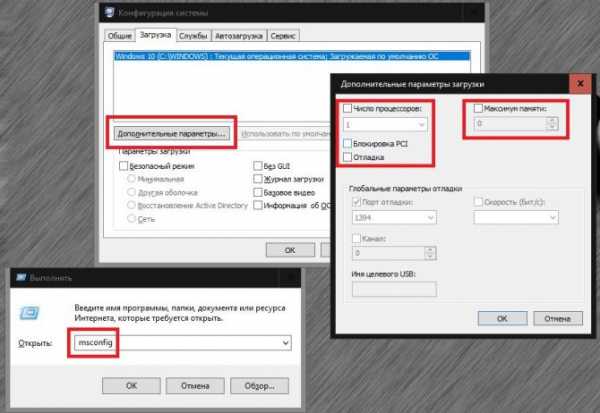
В опциях, установленных по умолчанию, можно заметить, что в системе используется один процессор, а максимум памяти не задан. Теперь внимание! Это означает, что парковка ядер включена, то есть система по возможности возлагает выполнение задач только на одно ядро.
Чтобы задействовать все ядра с доступными потоками, необходимо установить галочку на соответствующем пункте слева и выбрать из выпадающего списка нужное количество процессоров. Но отключение парковки ядер только такими действиями не ограничивается. Справа необходимо выставить максимум памяти, предварительно активировав этот пункт. Тут тоже следует быть очень внимательным. Категорически запрещается выставлять значение, которое будет меньше 1024 Мб. Лучше всего установить самый максимум того, что имеется в системе. Особо обратите внимание на пункты блокировки PCI и отладки. Они должны быть отключены в обязательном порядке. По завершении настроек и сохранения выставленных опций компьютер необходимо перезагрузить.
Примечание: устанавливать максимальное количество процессоров и памяти не рекомендуется. Лучше задействовать среднее значение (например, для четырех ядер выставить использование трех с максимумом памяти по 1024 на каждое ядро, то есть всего 3072 Мб, но если общей памяти больше, можно установить и более высокие значения).
Отключение парковки через реестр
Теперь давайте посмотрим, ак отключить парковку ядер через системный реестр (regedit).
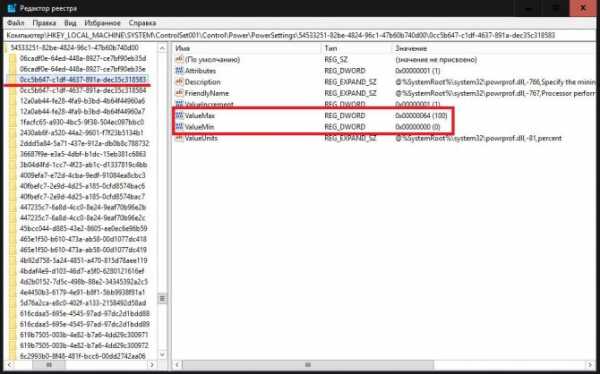
Принцип отключения состоит в том, чтобы установить для минимума и максимума количества используемых процессоров нулевые значения соответствующих ключей. Чтобы долго не переходить по веткам и дополнительным разделам, проще всего воспользоваться поиском (Ctrl + F) и найти все ключи с названием 0cc5b647-c1df-4637-891a-dec35c318583. Для каждого из них справа в окне следует изменить параметры ValueMax и ValueMin на ноль, вызвав редактирование значений двойным кликом или через меню ПКМ. Как обычно, после выставления нужных значений нужно выполнить рестарт системы.
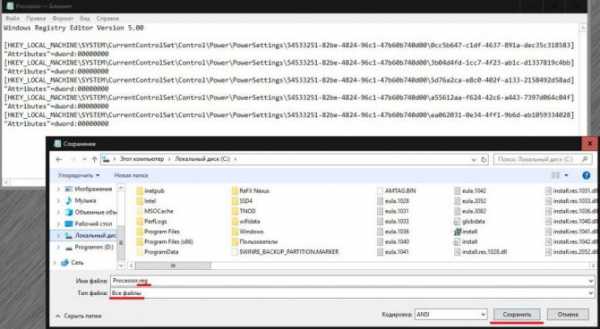
По большому счету, можно воспользоваться обычным «Блокнотом», внести в него текст, представленный на изображении выше, сохранить файл с расширением REG, выбрав все типы и вписав его вручную, а затем произвести импорт параметров (слияние), запустив сохраненных файл реестра от имени администратора.
Работа с Unpark CPU Utility
В работе Unpark CPU есть некоторые недочеты, многие пользователи считают, что это не лучший вариант распарковки ядер ЦП. Если при помощи приложения отключить парковку ядер полностью, кликнув по «Unpark all», то в настройках питания процессора отключается режим «Минимальное число ядер в состоянии простоя». Но помимо этого утилита UnparkCPU содержит и другие проблемы. В любом случае давайте рассмотрим, как с нею работать.
- Скачать бесплатно последнюю версию Unpark CPU с официального сайта можно по кнопке внизу странички. Когда архив будет загружен, распакуйте его и запустите приложение.
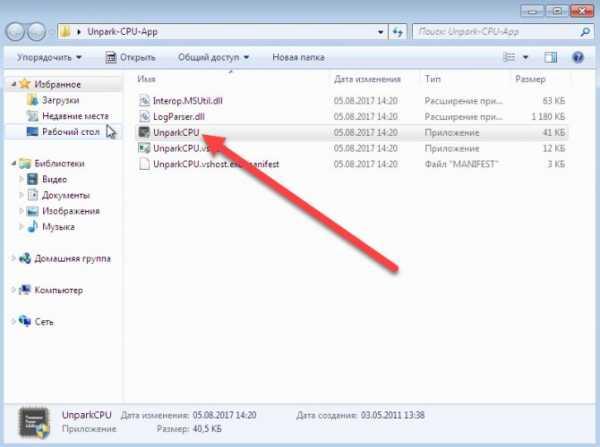
Обязательно выполняйте программу от имени администратора. В противном случае распарковать ядра не получится и положительного эффекта от работы утилиты добиться не удастся.
- Далее, жмем по кнопке Check Status, так мы проверяем есть ли в нашей системе припаркованные области ЦП.
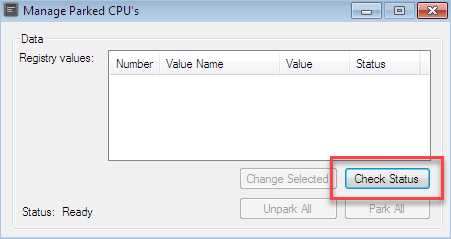
- Как видим, в нашей системе простаивают сразу 3 ядра. Для того чтобы исправить это недоразумение и заставить их работать жмем кнопку Unpark All.
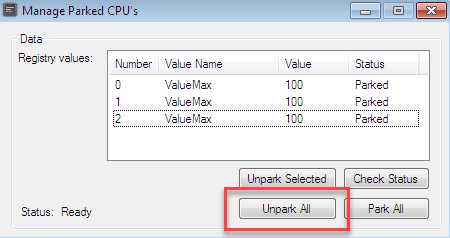
- Для внесения изменений нужно некоторое время. У нас процесс занял примерно 10 – 20 секунд. В результате все системные ядра распакованы, об этом свидетельствует скриншот.
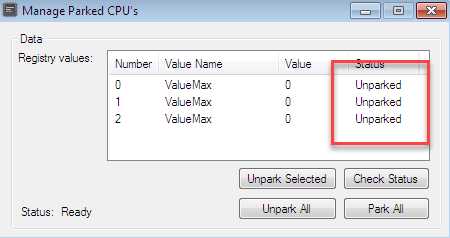
CPU Core Parking Manager
Данная программа позволяет нам контролировать активность всех ядер процессора (можно также принудительно включить их). Тут присутствует и графический индикатор, в то время как в Unpark CPU его не было.
Основные возможности CPU Core Parking Manager:
- график производительности для каждого ядра, который показывает нагрузку и активность;
- счетчик реального времени, который отображает количество активных и парковочных ядер;
- несколько дополнительных элементов в разделе данных CPU;
- возможность обновления программы из меню.
Давайте рассмотрим, как работать с данной программой. Скачать последнюю версию CPU Core Parking Manager можно немного ниже. Как только файл будет загружен, запустите его.
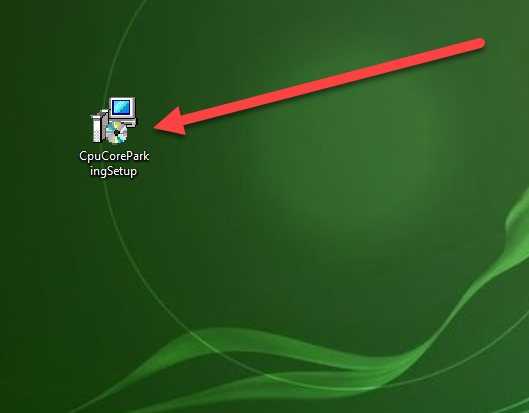
Внимание! Для работы данной утилиты необходимо наличие Microsoft NET Framevork. Если программы у вас нет, скачайте ее на официальном сайте Microsoft.
Работать с утилитой очень просто. В верхней ее части отображаются показания с каждого ядра вашего ЦП. Выполнены они в виде графика, а в углу есть надпись об активности или парковке.
В левой половине окошка отображается информация о процессоре, а в правой конкретно о ядрах. Ниже находится управляющий элемент программы, это ползунок, который меняет режим работы ЦП. Чем дальше вправо мы его подвинем, тем меньше получим припаркованных ядер, а значит и повысим производительность процессора.
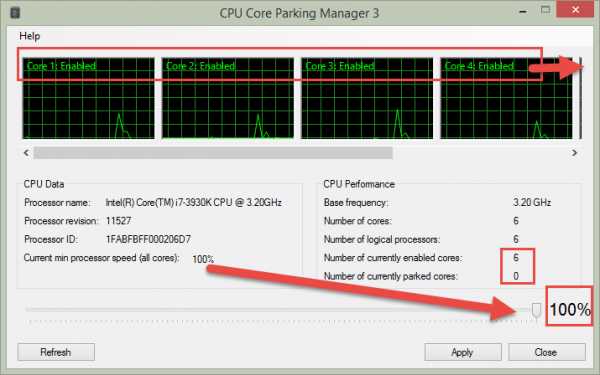
Если мы откроем меню Help, то увидим, что тут есть возможность проверки новых версий CPU Core Manager. Для этого просто кликните по кнопке Check.
Управление ядрами через BIOS/UEFI
Управлять парковкой ядер можно и через первичные системы BIOS/UEFI. В BIOS нужно найти пункт Advanced Clock Calibration и выставить значение «All Cores». В UEFI этот параметр называется Active Processor Cores, и для него можно установить либо использование всех ядер (All), либо выбрать из списка нужное количество. В этом случае операционная система при определении активных ядер будет отталкиваться исключительно от настроек первичных систем, не обращая внимания на установленные в ней пользовательские параметры.
Установка нужного количества ядер для работы приложений
Но что самое интересное, так это то, что в Windows последних версий задействование ядер процессора можно включать избирательно для любого выбранного приложения.
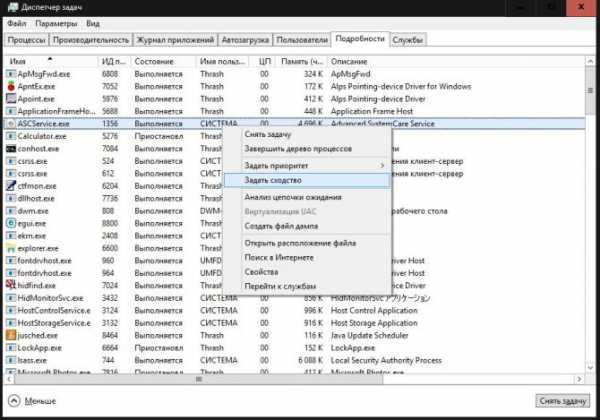
Для этого в «Диспетчере задач» на вкладке показа подробностей следует выбрать активный процесс и через ПКМ перейти к пункту задания сходства. После этого появится окошко, в котором и можно будет указать предпочитаемое количество ядер.
Frequency scaling index
Frequency scaling index в CPU Core Parking Manager задает рабочую частоту процессора. Например у вас процессор с частотой 4 ГГц. Если выставить в ползунке.. 75%, то процессор будет работать на 25% меньше — то есть на 3 ГГц. Полезно чтобы уменьшить производительность, из-за чего снизиться температура, и как результат — шум компьютера или ноутбука.
Вот сам ползунок:
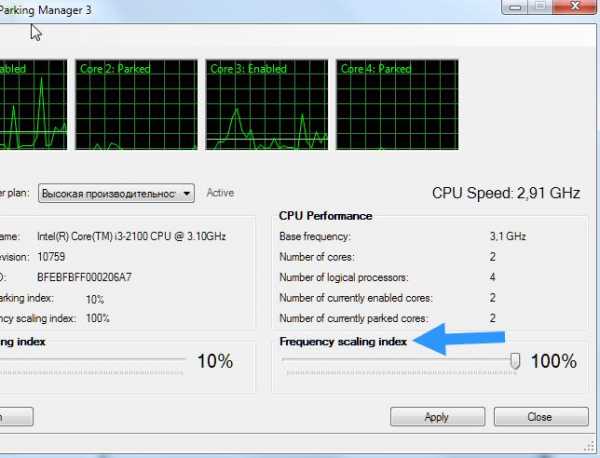
Мне кажется, что управлением Frequency scaling index занимается какой-то драйвер в Windows. Драйвер посылает команды процессору и тот их выполняет. Но может быть такое, что параметр работать не будет — в таком случае причина может быть в настройках биоса. Там стоит запрет на изменение частоты, нужно разбираться.
Еще есть интересная программа ParkControl — парковка ЦП и перерасчет частоты:
Внешний вид ParkControl и описание

Краткий итог
Подводя черту под всем вышесказанным, можно отметить, что отключать парковку без крайней на то необходимости не следует. Согласитесь, ведь не просто так создатели Windows-систем активировали ее по умолчанию? Надо полагать, что и с производителями процессорных чипов в этом вопросе тоже проводились консультации. Но задействовать все доступные или несколько из имеющихся ядер иногда можно и нужно. Однако выполнять такие действия придется на свой страх и риск, поскольку при установке некорректных опций никто не даст полной гарантии работоспособности ни процессора, ни операционной системы.
Почему работает одно ядро?
Многоядерные процессоры содержат несколько ядер, позволяющие одновременно выполнять в одном процессоре две и более программы. Процессоры с таким устройством способны выполнить больше операций, чем аналогичный одноядерный процессор.
Часть ядер многоядерного процессора может быть отключена производителем процессоров, не определены операционной системой при установке или припаркованы ею для экономии электроэнергии. А также просто не использоваться программой.Современные многоядерные процессоры обладают высоким энергопотреблением. Снизить его помогает временное отключение одного или нескольких ядер операционной системой компьютера, когда нагрузка на процессор очень мала и в их работе нет необходимости. Это называется парковкой ядер, настройки которой по умолчанию скрыты из «Панели управления» Windows 7. Определить, что ядра припаркованы, можно с помощью «Монитора ресурсов», который запускается из «Диспетчера задач». Под каждым графиком припаркованного ядра на вкладке «ЦП» есть надпись «Остановлено». Если вы видите такую надпись, значит на вашем компьютере активированы настройки парковки ядер. Если по каким-то причинам они вам мешают, вы можете отключить их в разделе «Управление питанием процессора» дополнительных параметров текущего плана электропитания. Для этого установите значение параметра «Минимальное число ядер в состоянии простоя» - 100%.
У некоторых многоядерных процессоров работает только одно ядро или не все имеющиеся, потому что остальные отключены производителем процессора. Такие процессоры могут иметь дефект в одном или нескольких ядрах, который препятствует их нормальной работе. Чтобы не выбраковывать полностью весь кристалл, производитель отключает бракованное ядро и продает кристалл как процессор с меньшим числом ядер. Такой подход использовался, например, для двух-трехядерных процессоров AMD Phenom II X2-3 и трехядерных Athlon-II-X3, в которых можно разблокировать 3 и 4 ядро с помощью утилиты Advanced Clock Calibration или с помощью BIOS некоторых материнских плат. Но разблокированные ядра необходимо тщательно протестировать на стабильность и если возникают ошибки, их придется снова отключить. Иначе в работе компьютера будут возникать серьезные сбои.
Только одно ядро может работать, если операционная система ошибочно определила процессор как одноядерный при установке. Количество ядер в некоторых случаях ошибочно определяли первые версии операционных систем, в которых их поддержка была включена. Это такие операционные системы, как Windows XP c Service Pack 2. Такие версии операционных систем считаются устаревшими. Самым простым способом заставить работать второе ядро в таком случае является установка операционной системы более современной версии.
Многоядерные процессоры появились относительно недавно. Первые двухядерные процессоры фирм Intel и AMD появились весной 2005 года. Программы, которые были выпущены до этого момента, не рассчитаны на работу с многоядерными процессорами. Во время работы они используют только одно ядро. Аналогично некоторые очень простые программы также не задействуют больше одного ядра.
Оцените статью!Статья «Оптимизация работы FL Studio под Win7 и многоядерными процессорами» | автор Андрей Климковский
Купив новый мощный ноутбук с Core i7 Q740 на борту, естественно, первым делом решила проверить его на нагрузку тяжелым музыкальным проектом, сделанным на десктопе с Core2Duo 2.8 гГц. И тут же оказалась глубоко разочарована - выигрыша в производительности не обнаружилось никакого вовсе. А на некоторых проектах все оказалось даже хуже - хрипение, шипение и булькание даже там, где на Core2Duo звучит еще довольно сносно. А самое любопытное - разница в показаниях загрузки процессора. На индикаторе FL загрузка 80%, тогда как по данным Монитора ресурсов Windows - всего 10-15%.В чем же дело? Кривой FL, не умеющий работать с многоядерными процессорами, особенно новыми Core i7? Или в чем-то другом? Озадачившись этими вопросами, провела целый день в непрерывном гуглении, чтении заумных статей и проведении практических экспериментов. Цельной, полной и непротиворечивой информации найти нигде не удалось, хотя подобные проблемы оказались озвучены в сети во множестве. И не только касательно FL, на официальном форуме Sonar, например, было встречено то же самое. Пришлось собирать все по крупицам и выстраивать собственный алгоритм настройки. Проблема оказалась вполне решаемой!
Подготовка.
Прежде чем приступить к решению проблемы - собственно, оптимизации работы FL - необходимо предпринять некоторые предварительные шаги, если они не были предприняты ранее. А именно - получить полный административный доступ к своей же системе, иначе выполняемые настройки могут не дать никакого эффекта. Если в учетной записи, под которой вы входите в систему после приобретения свеженького компьютера с Windows 7, значится "Администратор" - то это ничего не значит. Этот якобы "администратор" по умолчанию работает в режиме "необходимости одобрения" (или как-то так), от некоего супер-администратора, учетная запись которого по умолчанию вообще скрыта и ниоткуда никак не доступна :).
Решить эту проблему можно двумя путями. Самый простой: зайти в Панель управления/Учетные записи пользователей/Изменение параметров контроля учетных записей. В открывшемся окне обнаружится вертикальный "ползунок", который необходимо сдвинуть в положение "Никогда не уведомлять". И нажать ОК. Все.
Но если вдруг это окно или этот ползунок окажутся недоступными, или просто захочется более радикального решения, то нужно выводить учетную запись суперадминистратора на чистую, так сказать, воду. И сдвигать этот ползунок в положение "Никогда не уведомлять" из под этой учетной записи. Делается это так.
Из Старт-меню/Все программы/Стандартные/ запускаем Cmd (командная строка).
В командной строке пишем:
net user администратор /active:yes
и жмем enter.
Теперь перезагрузка... и на окне входа помимо основной учетной записи должна появиться учетная запись натурального администратора. Чтобы отключить ее появление после выполнения нужной настройки контроля учетных записей, нужно точно так же запустить командную строку и вбить туда
net user администратор /active:no
Все, нужные права, слава богу, получены.
Решение, часть 1.
Проблема первая, она же главная. Так называемая "парковка ядер" (или "парковка процессоров", в оригинале "core parking"). Взглянув на "Монитор ресурсов" нетрудно заметить, что система использует из всех 8-ми виртуальных ЦП только несколько, остальные же - запаркованы и не используются (на картинке их 4 на 4).
Теоретически считается, что при увеличении вычислительной нагрузки, система должна сама автоматически активировать "спящие" ядра. Однако, практически, этого не происходит. Вероятно потому, что шипение, кряхтение и булькание при воспроизведении в FL начинается намного раньше, чем система решит, что нагрузка уже достаточно возросла. А может быть и вообще никогда не решит - в такие тонкости уже не вдавалась. У меня сама ни разу не решала :).
Нас такая ситуация, естественно, не устраивает. Мы хотим, чтобы FL были доступны ВСЕ имеющиеся ядра. Слава богу, решение есть: нужно отключить парковку ядер. Причем, лучше всего сделать это так (особенно на ноутбуках), чтобы можно было быстро включить обратно. И вообще - быстро и легко переключаться между режимами с включенной парковкой и выключенной. Парковка ядер - довольно хороший и нужный механизм, обеспечивающий энергосбережение и защиту от перегрева, и отказываться от его использования совсем - не слишком разумно.
По умолчанию, через визуальный интерфейс, сделать этого нельзя. Придется лезть в реестр (с полными правами администратора, естественно - для чего и нужна была вышеописанная подготовка) и менять два значения в двух ключах.
А именно, в ключе:
HKLM\SYSTEM\CurrentControlSet\Control\Power\PowerSettings\54533251-82be-4824-96c1-47b60b740d00\0cc5b647-c1df-4637-891a-dec35c318583
в значении Attributes вместо 1 поставить 0.
И в ключе:
HKLM\SYSTEM\CurrentControlSet\Control\Power\PowerSettings\54533251-82be-4824-96c1-47b60b740d00\ea062031-0e34-4ff1-9b6d-eb1059334028
тоже в значении Attributes вместо 1 поставить 0.
В результате, эти два параметра настроек парковки ядер - соответственно "Минимальное число ядер в состоянии простоя" и "Максимальное число ядер в состоянии простоя" станут доступными для изменения из визуального интерфейса Windows управления электропитанием, где они по умолчанию, само собой, недоступны. Больше ничего при этом не изменится. Чтобы изменить, нужно, собственно, и воспользоваться этим самым визуальным интерфейсом.
Идем в Панель управления/Электропитание. Там по умолчанию находится несколько планов электропитания. Целесообразно оставить текущий активный план без изменений, или для обычной работы на компьютере выбрать план "Сбалансированный". А отключать парковку ядер, например, в плане "Высокая производительность". Или вообще создать отдельный, специальный план электропитания для работы с музыкой. Вызов окошка "Электропитание" можно затем закрепить в Старт-меню Windows и переключаться с одного плана на другой в два клика мыши, когда начинается/заканчивается работа с музыкой.
Теперь, в выбранном (или созданном) для работы с музыкой плане электропитания кликаем ссылку "Настройка плана электропитания", вследствие чего открывается окошко, на котором находим и кликаем ссылку "Изменить дополнительные параметры питания", вследствие чего открывается окошко, которое нам и нужно, наконец (см. картинку).
В этом окошке находим раздел "Управление питанием процессора", раскрываем его и видим примерно то, что на картинке. Нам нужно изменить параметры в разделе "Минимальное число ядер в состоянии простоя". В пункте "От сети:" поставить значение 100%. Если хочется, чтобы быстрее садилась батарея, то можно и "От батареи:" тоже поставить 100%, но это вряд ли целесообразно :).
Раздел "Максимальное число ядер в состоянии простоя" мы сделали видимым только для контроля, чтобы там не оказались случайно по умолчанию значения меньшие, чем мы выставили в "Минимальном". Открываем это "Максимальное число ядер в состоянии простоя" и убеждаемся, что в "От сети:" там тоже стоит 100%. Если не стоит - ставим. Жмем ОК, все закрываем. Теперь почти все ОК!
Решение, часть 2.
Запускаем FL, запускаем Диспетчер задач, идем на вкладку "Процессы", правым кликом на "FL.exe" устанавливаем Приоритет - либо Высокий, либо вообще Реального времени. (см. Прим. 1)
Дальше, там же, нужно проверить, доступны ли FL все ядра. У меня, по умолчанию, оказались доступны. Но... мало ли, лучше проверить. Точно так же, правым кликом в списке процессов по "FL.exe" кликаем "Задать соответствие", проверяем, все ли процессоры заданы, и если не все, то задаем все.
Ну и последнее, самое простое - и единственное, что делается в самом FL. Меню - Options - Audio settings. Делаем активными пункты "Multi threaded generator processing" и "Multithreaded mixer processing".
Наслаждаемся :).
P.S. Надобно отметить, что индикатор загрузки процессора в FL все равно будет работать криво и показывать цифры, отличные от показываемых в Диспетчере задач или Мониторе ресурсов. Решения этой проблемы пока не нашла. Но оно и не принципиально, пока никак не влияет на звук :).
Прим. 1. Теоретически, можно создать в папке с FL файл запуска, например FLStart.cmd, написать в нем
START /D "C:\Program Files\Image-Line\FL Studio 9" /REALTIME FL.exe
и в дальнейшем запускать FL с помощью этого файла сразу с приоритетом реального времени. Но этот трюк вот именно с FL почему-то не работает. Почему - пока не знаю.
читать оригинал статьи | комментировать статью
Микаэлла Клюева
музыкант, композитор
для персонального блога "aeterna music"
01 февраля 2011 года
Распределение ротации потоков между ядрами процессора
Как известно, при работе на многоядерных процессорах, операционная система производит ротацию потоков между ядрами. Другими словами, переносит поток с более загруженных на менее загруженные ядра, что обеспечивает равномерную загрузку всех ядер системы. Но такая постоянная ротация приводит к потере производительности и повышению энергопотребления. Чтобы изменить ситуацию в Windows 7 и Windows 2008 R2, была реализована функция "идеального ядра", которая оставляет выполнение процесса на том ядре, на котором он начался, до полного его завершения. Такой подход позволяет получить более отзывчивую систему. При разработке Windows 7 и Windows 2008 R2 компания Microsoft прислушалась к таким рекомендациям от Intel(!!!).
Core Parking в конфигурации с минимальным энергопотреблением
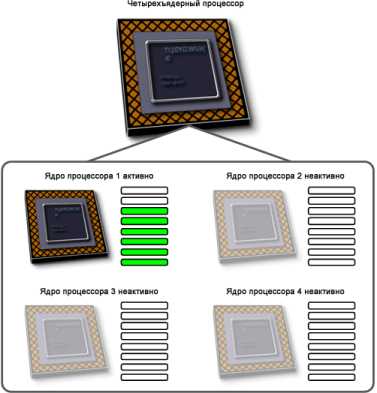
Работа Core Parking при возрастании вычислительной нагрузки
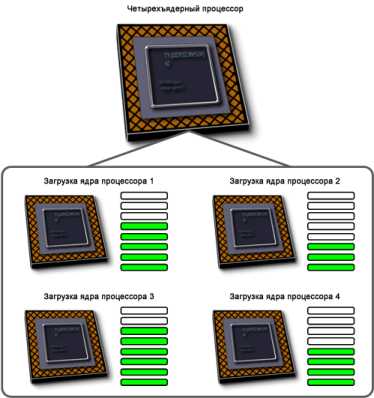
Для отображения перевести Вид -> Загрузка ЦП -> По графику на каждый ЦП
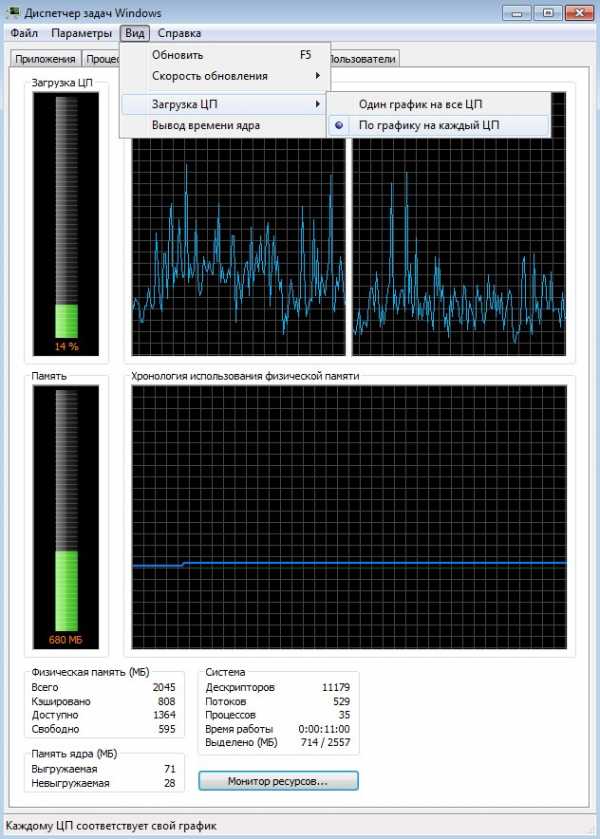
Создать текстовый документ:
Windows Registry Editor Version 5.00
[HKEY_LOCAL_MACHINE\SYSTEM\CurrentControlSet\Control\Power\PowerSettings\54533251-82be-4824-96c1-47b60b740d00\0cc5b647-c1df-4637-891a-dec35c318583]
"Attributes"=dword:00000000
[HKEY_LOCAL_MACHINE\SYSTEM\CurrentControlSet\Control\Power\PowerSettings\54533251-82be-4824-96c1-47b60b740d00\3b04d4fd-1cc7-4f23-ab1c-d1337819c4bb]
"Attributes"=dword:00000000
[HKEY_LOCAL_MACHINE\SYSTEM\CurrentControlSet\Control\Power\PowerSettings\54533251-82be-4824-96c1-47b60b740d00\5d76a2ca-e8c0-402f-a133-2158492d58ad]
"Attributes"=dword:00000000
[HKEY_LOCAL_MACHINE\SYSTEM\CurrentControlSet\Control\Power\PowerSettings\54533251-82be-4824-96c1-47b60b740d00\a55612aa-f624-42c6-a443-7397d064c04f]
"Attributes"=dword:00000000
[HKEY_LOCAL_MACHINE\SYSTEM\CurrentControlSet\Control\Power\PowerSettings\54533251-82be-4824-96c1-47b60b740d00\ea062031-0e34-4ff1-9b6d-eb1059334028]
"Attributes"=dword:00000000
Изменить расширение на .reg -> Выполнить
Панель управления -> Электропитание -> Настройка плана электропитания -> Изменить дополнительные параметры питания -> Управлением питания процессора и выставить следующие значения параметров:

В Минимальное число ядер в состоянии простоя (Processor performance core parking min cores) - Установить 25% для четырех ядерного процессора - или 50% для двух ядерного процессора.
В Разрешить состояния снижения питания (Allow Throttle States) – Включить.
В Отключение простоя процессора (Processor idle disable) - Включить состояние простоя.
В Переопределение ядра приостановки ядра производительности процессора (Processor performance core parking core override) – Отключено.
В Максимальное число ядер в состоянии простоя (Processor performance core parking max cores) - Установить 75% для четырех ядерного процессора или 50% для двух ядерного процессора.
По материалам: Парковка ядер многоядерных процессоров в Windows 7
Замедляет ли Windows 11 игровую производительность? Большой сравнительный тест
С момента премьеры Windows 11 прошло больше недели. К сожалению, многие проблемы, о которых сообщалось задолго до официального дебюта новой системы, до сих пор остаются нерешенными. В Интернете можно найти, среди прочего сообщения о снижении производительности в играх. По мнению пользователей и технологических порталов, падение производительности составляет от нескольких до нескольких десятков процентов! Возможные причины включают в себя функции безопасности, а в случае компьютеров с системами AMD еще и огромное увеличение латентности процессорной памяти L3 или неправильное назначение задач наиболее производительным ядрам.В этом тесте мы проверяем, покрывается ли на практике описанный масштаб проблемы и показываем, как легко отключить функции, вызывающие снижение производительности.
Вернуться к содержаниюWindows 11 замедляет игровую производительность? - причина охранных функций?
Еще до официальной премьеры последней версии самой популярной операционной системы в Интернете появилось множество сообщений о снижении производительности, наблюдаемом в устройствах под управлением Windows 11.По мнению многих пользователей и технических журналистов, снижение производительности (в том числе в играх) может составлять от нескольких до нескольких десятков процентов (!) по сравнению с производительностью, предлагаемой устройствами Windows 10. на виртуализации (Virtualization-based Security; VBS) , которые хотя являются необязательными и большинство из них уже были доступны в Windows 10 , могут использоваться Windows 11 или включаться по умолчанию производителями готовых настольных компьютеров и ноутбуков.
Безопасность на основе виртуализации (VBS): изоляция ядра и целостность кода/памяти
Virtualization-Based Security (VBS) использует аппаратные мощности (поддерживается процессором) виртуализация (т.е. упрощение возможности эксплуатации отдельных виртуальных подсистем с использованием части ресурсов компьютера в рамках одного устройства и операционной системы) на , чтобы создать безопасную область памяти, изолированную от остальной части памяти операционной системы . Это позволяет выполнять выбранные задачи в закрытой, отдельной среде, что обеспечивает повышенную защиту от эксплуатации уязвимостей безопасности и предотвращает выполнение вредоносного кода (эксплойтов) , пытающегося обойти систему безопасности. Одной из мер безопасности, использующих виртуализацию, является изоляция ядра и целостность памяти.
Изоляция ядра — это функция безопасности Windows на основе VBS, которая защищает важные основные процессы операционной системы от вредоносных программ, изолируя эти процессы в отдельных зарезервированных областях памяти.Примером этого является параметр под названием Целостность памяти или Целостность кода ( HVCI; Целостность кода, обеспечиваемая гипервизором — Целостность кода, обеспечиваемая гипервизором ), , которая проверяет драйверов и системные файлы на наличие признаков повреждения или иностранное присутствие вредоносного кода до его запуска. Это помогает предотвратить несанкционированную и потенциально небезопасную загрузку драйверов или файлов в системную память.
Конечно, с точки зрения безопасности , VBS крайне полезен в определенных случаях и однозначно повышает уровень защиты , но такой высокий уровень безопасности на практике может также негативно сказаться на скорости выполнения задачи и, как следствие, , на производительность процессора.Однако следует отметить, что и виртуализация , и безопасность на основе (включая изоляцию ядра и целостность кода) присутствовали и также присутствуют в Windows 10 . В подавляющем большинстве случаев , однако по умолчанию они не включены . Таким образом, , если мы перейдем с Windows 10 на Windows 11, функции VBS останутся неактивными (если они не были включены ранее) . Даже при чистой установке (и настройках BIOS по умолчанию для самосборных настольных компьютеров) виртуализация остается отключенной. Это не относится к серийным комплектам компьютеров или ноутбуков , , где аппаратная виртуализация чаще всего включена, но параметр целостности памяти обычно отключен . Обновление системы не должно его включать, но по сообщениям пользователей и технических журналистов, , если вы только что установили Window 11 с флешки или DVD (:D), целостность памяти по умолчанию включена.
Вернуться к содержаниюWindows 11 замедляет игровую производительность? - как проверить или отключить работу VBS
Как уже упоминалось, для самосборных компьютеров, если вы не активируете виртуализацию вручную в BIOS, VBS остается неактивной.Для готовых наборов или ноутбуков виртуализация включена, но целостность кода (HVCI) в основном неактивна. Как проверить, включена ли виртуализация на нашем компьютере и работает ли защита на ее основе (VBS)? Способов несколько и они не сложные :)
Если хотим проверяем включена ли виртуализация :
- в меню «Пуск» введите и нажмите « Безопасность Windows », затем выберите вкладку « Безопасность устройства ».Если не входит в список основных функций изоляции, виртуализация отключена для .
- альтернативный способ - использовать диагностическую программу, например. HWiNFO64 . Скачав и запустив приложение , щелкните правой кнопкой мыши значок в правом нижнем углу панели задач и выберите «Сводка» . Если в отображаемом окне в столбце ЦП функция VMX (Intel) или AMD-V (AMD) отмечена красным , виртуализация и безопасность на ее основе отключены .
Если выяснится, что виртуализация активна, мы можем проверить, какие ее функции доступны и/или используются в данный момент :
- если изоляция ядра указана в первом методе в « Безопасность Windows » -> « Безопасность устройства », выберите ссылку « Сведения о службе изоляции ядра » ниже.Это отобразит состояние функции Целостность памяти . Если он активен, в этот момент мы также можем отключить его .
- второй способ — ввести в меню «Пуск» и выбрать приложение « Системная информация ».На вкладке по умолчанию справа, почти внизу, вы найдете строку « Безопасность на основе виртуализации », которая информирует вас о том, включена ли функция VBS. Если он запущен, вы также увидите перечисленные ниже активные службы, включая целостность памяти/кода (HVCI).
Сама виртуализация (также используемая системой для других целей) с отключенной функцией безопасности HVCI не должна существенно влиять на производительность .Однако, если по какой-то причине мы хотим полностью отключить его (и, следовательно, всю безопасность, основанную на нем), мы можем сделать это следующим образом:
- из BIOS: при включении компьютера нажмите F2 или Del , и затем найдите опцию под названием " Virtualization Technology ", VMX (Intel), AMD-V (AMD) или аналогичный, выберите « Disable » и нажмите F10 , чтобы сохранить настройки и выйти из BIOS.
После полного отключения виртуализации безопаснее, а лучше отключить только Память/Целостность кода. Мы можем сделать это в уже описанном месте:
- в меню Пуск введите и нажмите « Безопасность Windows », затем выберите вкладку « Безопасность устройства ».В разделе «Изоляция жил» мы выбираем ссылку « Подробная информация об услуге изоляции жил » ниже. Просто переключите на «Отключено» и перезагрузите компьютер .
Windows 11 замедляет игровую производительность? - VBS - это еще не все
Несмотря на потенциально негативное влияние (дополнительной) безопасности на основе виртуализации, в Windows 11, только на платформах на базе AMD , , также наблюдается значительное увеличение задержки доступа к кэш-памяти ЦП L3, а также проблема с (неправильное назначение приоритетных задач и потоков наиболее производительным ядрам (CPPC2).
Windows 11 — задержка доступа к памяти L3 в процессорах AMDОднако эти проблемы (и их очевидное негативное влияние на производительность) уже официально подтверждены как Microsoft, так и AMD, и обе компании работают над соответствующими обновлениями. Первый, решающий проблему задержек, как ожидается, появится в Центре обновления Windows 19 октября, а через два дня AMD планирует выпустить обновление программного обеспечения для исправления CPPC2. Подробнее об этом здесь.
Windows 11 и снижение производительности процессоров AMDОднако, поскольку эти ошибки официально подтверждены и должны быть устранены в ближайшее время, для нашего теста мы будем использовать платформу Intel, на которой новая Windows 11 должна работать без проблем.
Вернуться к содержаниюWindows 11 замедляет игровую производительность? - методология испытаний
90 200 Платформа для испытанийДля тестирования использовалась платформа на базе восьмиядерного процессора Intel Core i9-11900K и материнская плата Asus ROG Maximus XIII Hero с чипсетом Z590. Плата работала на последней версии прошивки UEFI 1003 , доступной на день тестирования, при этом все рабочие параметры процессора (включая ограничения по энергопотреблению) оставались на оптимизированных настройках по умолчанию, предложенных Intel. В качестве графического чипа мы выбрали практически самую производительную видеокарту на рынке, Nvidia GeForce RTX 3080 Ti Founders Edition, , которая использовала PCI Express 4.0 и включала поддержку Resizable BAR Support. Карта работала на последних драйверах версии 472.12 , первый , официально , поддерживающий как Windows 10, так и Windows 11. В качестве оперативной памяти мы использовали два модуля G.Skill Trident Z Royal общим объемом 16 ГБ . Память работала по профилю XMP с тактовой частотой, установленной на максимум, официально поддерживаемый процессором, то есть DDR4-3200, но с очень низкими задержками CL14-14-14-34. За охлаждение процессора отвечала система жидкостного охлаждения AiO Arctic Liquid Freezer 240.
| Тестовая платформа | |
|---|---|
| Процессор | Intel Core i9-11900K [на складе] |
| Видеокарта | Nvidia GeForce RTX 3080 Ti Founders Edition |
| Оперативная память | Г.Skill Trident Z Royal RGB DDR4-3300 CL14 (2 x 8 ГБ) |
| Материнская плата | Asus ROG Maximus XIII Герой |
| Блок питания | Fractal Design Newton R3 1000 Вт |
| Система охлаждения | Морозильная камера Arctic 240 |
| Теплопроводящая паста | Noctua NT-h3 |
Мы протестировали синтетический тест 3DMark Time Spy и в 5 различных играх .Две быстрые киберспортивные игры ( Counter-Strike: Global Offensive и Fortnite ) и еще три требовательные игры ( The Witcher 3: Wild Hunt, Shadow of the Tomb Raider и Red Dead Redemption 2 ) с использованием разных API: DirectX 11, DirectX 12 и Вулкан . Мы проверяли производительность при разрешении 1920×1080 пикселей, при высоких настройках графики — однако в случае FullHD разрешения и самой производительной на данный момент видеокарты количество генерируемых кадров изображения настолько велико , что конечная производительность во многом зависит от производительности процессора и сама карта не является так называемым узким местом ( бутылочное горлышко а ).Разумеется, каждый тестовый прогон в бенчмарке и игре повторялся несколько раз, и из полученных результатов, после отбрасывания крайних значений, бралось среднее.
Windows 11 — возможные способы установки
Чтобы проверить влияние последней версии Windows 11 на производительность, мы протестировали несколько вариантов.Первый — контрольный тест , выполненный на платформе под управлением Windows 10, которая была обновлена до последней официально доступной версии 21h2 (сборка 19043.1266) и имела выбранные настройки безопасности по умолчанию, как в системе, так и в BIOS . Мы взяли эти результаты за базовую производительность, и они служат для нас эталоном. Второй, на наш взгляд, наиболее вероятный случай — это Windows 11 (сборка 22000.194), обновленная с вышеупомянутой Windows 10 .Хотя Windows Update сообщил о полной совместимости тестовой платформы с новой версией системы, нам пришлось инициировать обновление с помощью программы/помощника , доступной на сайте Microsoft. Третий сценарий — Windows 11, но установленная чистая, после форматирования носителя, с параметрами безопасности системы по умолчанию (без дополнительных ручных изменений в BIOS). Последний вариант — Windows 11, в которой после чистой установки мы включили аппаратную виртуализацию, изоляцию ядра и целостность памяти. Хотя, как подчеркнем, эти изменения нам пришлось вносить самим, есть большая вероятность, что они уже будут включены по умолчанию производителями сложных десктопов или ноутбуков с установленной Windows 11.
Вернуться к содержаниюWindows 11 замедляет игровую производительность? - результаты теста
Синтетические тесты
Синтетический тест показывает минимальное увеличение производительности.Для всех 3-х вариантов установки Windows 11 количество получаемых Графических баллов немного лучше, чем в старшей Windows 10. Однако у даже разница между лучшим и худшим результатом минимальна и не превышает 1% , что находится в пределах ошибка измерения.
Windows 11 и игровая производительность — 3DMark Time SpyПрактические тесты в играх
Совсем другая ситуация в плане практических испытаний в играх. В Counter-Strike как в случае обновления, так и в случае чистой установки Windows 11 мы наблюдаем аналогичное и существенное снижение производительности примерно на 7%. Очень важно, что снижение производительности происходит даже несмотря на то, что функции безопасности на основе виртуализации остаются отключенными по умолчанию в обоих случаях! Однако в случае компьютеров с включенной виртуализацией, изоляцией ядра и целостностью памяти можно ожидать еще большего падения производительности.После ручного включения VBS частота кадров более чем на 11% ниже, чем в случае с Windows 10. Интересно, что только с использованием Windows 11 (без включенного VBS) вызывает большее падение производительности по сравнению с Windows 10, чем включение VBS в Windows. 11 по сравнению с Windows 11 без активной виртуализации!
Windows 11 и игровая производительность - Counter-Strike Global OffensiveВ Fortnite ситуация немного лучше. В автоматически обновляемой Windows 11 мы видим практически такую же производительность, как и в случае с Windows 10 , и чуть ниже при установленной чистой Windows 11. К сожалению, в случае устройств с включенной виртуализацией, изоляцией ядра и целостностью памяти производительность в этой игре уже значительно, т.к. более чем на 7% ниже .
Windows 11 и игровая производительность — FortniteС другой стороны, производительность в следующей тестируемой игре выглядит исключительной.Поскольку в Red Dead Redemption 2 использует API Vulkan, мы видим прирост производительности, как после обновления, так и после установки Windows 11 на чистую . В обоих случаях производительность увеличивается примерно на 2% по сравнению с Windows 10 . Хотя результаты были повторяемыми, такое изменение все же находится в пределах погрешности измерения, поэтому от переоценки стоит воздержаться производительность.
Windows 11 и игровая производительность — Red Dead Redemption 2К сожалению в Shadow of the Tomb Raider снова наблюдается падение производительности, но не значительное .В случае обновления системы производительность падает чуть более чем на 1%, а при чистой установке Windows 11 снижение составляет уже более 3%. Таким образом, это не существенные или ощутимые различия. Однако гораздо большая потеря производительности в случае с Windows 11 после включения VBS . По сравнению с Windows 10 это почти 6% , а по сравнению с обновленной Windows 11 без VBS потеря менее 5%.
Windows 11 и игровая производительность — Shadow of the Tomb RaiderПрактически мы не наблюдаем существенного влияния как обновления, так и чистой установки новой винды в Ведьмак 3 .Конечно, если это не связано с включением VBS. В случае активных функций безопасности мы уже можем заметить снижение производительности менее чем на 3% .
Windows 11 и игровая производительность — The Witcher 3 Wild Hunt Вернуться к содержаниюWindows 11 замедляет игровую производительность? - резюме
Согласно официальным заявлениям Microsoft и AMD, Windows 11 заметно замедляет работу компьютеров, использующих процессоры AMD.По сообщениям пользователей и технологических порталов, что также подтверждается нашими тестами, последняя версия Windows снижает производительность и в случае других компьютеров, оснащенных процессорами Intel. Согласно нашим тестам, обновление или чистая установка Windows 11 , т.е. , даже в ситуациях, когда система безопасности на основе виртуализации (VBS) настольного компьютера остается неактивной, как правило, вызывает небольшое снижение игровой производительности, но в некоторых случаях (например,игры, сильно загружающие процессор), снижение может достигать даже 7%. К сожалению, результаты тестов производительности на Windows 11 с включенным VBS (изоляция ядра, включая целостность памяти) гораздо хуже. В этом случае мы уже можем наблюдать снижение производительности в каждой тестируемой игре, которое может достигать даже 11%! В случае с другими играми, более низкими настройками графики или более старыми и менее мощными процессорами снижение производительности может быть еще больше и, следовательно, более серьезным.
Фото: Майкрософт Windows 11 парадоксальным образом рекламируется как отличная игровая платформа.Следует, однако, уточнить, что виртуализация и VBS в самосборных десктопах, как правило, отключены , однако в комплектах и ноутбуках виртуализация чаще всего включена по умолчанию (хотя целостность памяти отключена) .В таких устройствах обновление до Windows 11 не должно включать целостность памяти само по себе, , однако это уже может произойти в случае чистой установки системы или устройств с предустановленной Windows 11. Конечно, виртуализация или сама функция целостности памяти может быть легко отключена Итак, если у нас есть компьютер с производительным процессором Intel и мы хотим как можно скорее попробовать последнюю версию Windows, мы можем обновить операционную систему и, при необходимости, отключить VBS (из конечно, если мы не боимся падения производительности, которое бывает и при выключении виртуализации!).Моя пока, однако советуем не переходить на Windows 11 (определенно в случае устройств с процессорами AMD, где снижение производительности неизбежно, и упомянутые проблемы этих систем могут дополнительно накапливаться при уже наблюдаемом снижении производительности) и , мы рекомендуем подождать несколько недель, пока не появятся соответствующие обновления , которые могут исправить некоторые из этих и других проблем с последней версией Windows.
.ТестIntel Core i9-11900K — меньше ядер, но с огромным аппетитом к электричеству
Чипы Core 11-го поколения от Intel под названием Rocket Lake, хотя до сих пор производится по почти 6-летнему (!) литографическому процессу класса 14-нм , он вносит множество изменений в структуру процессора, в том числе новую -ядерную архитектуру Cypress Cove (правда, она основана на микроархитектуре Sunny Cove, адаптированной к более старому литографическому техпроцессу, известному с почти двухлетней -старые 10-нанометровые мобильные системы Ice Lake).Ниже мы перечислим наиболее важные особенности семейства Rocket Lake, а интересующимся подробностями рекомендуем наш отчет о премьере новых систем.
- новая основная микроархитектура - Cypress Cove
- до 8 ядер
- старый 14-нанометровый литографический процесс
- до 19% увеличение IPC (инструкций за такт)
- интегрированный более производительный графический чип на базе архитектуры Iris Xe
- официальная поддержка памяти DDR4-3200
- Поддержка PCI Express 4.0
- Поддержка изменяемого размера BAR
- расширенный интерфейс связи между процессором и чипсетом - DMI 3.0 x8
- Технология Intel Adaptive Boost на моделях серии i9
Intel Core i9-11900K — спецификация
Core i9-11900K — самый производительный чип из дебютирующего семейства Rocket Lake .Однако, в отличие от своего предшественника, имеет всего 8 ядер . Базовая частота ЦП 3,5 ГГц, при этом в турбо режиме она может увеличиваться до 5,3 ГГц (при использовании одного ядра), либо до 4,8 ГГц (при загрузке всех ядер) . TDP и долгосрочный предел мощности системы составляют 125 Вт . Мы собрали остальные сведения о системе с данными ее предшественника и конкурирующих систем AMD в таблице ниже. Стоит добавить, что в то же время на рынке доступен и более дешевый 6-ядерный чип Core i5-11600K, и здесь вы можете найти его обзор.
| Intel Core i9-11900K | Intel Core i9-10900K | AMD Райзен 9 3900X | AMD Райзен 9 5900X | |
|---|---|---|---|---|
| Количество ядер/потоков | 8/16 | 20.10. | 24/12 | 24/12 |
| Микроархитектура | Кипарисовая бухта | Скайлейк | Дзен 2 | Дзен 3 |
| Литографический процесс | 14-нм ребристый полевой транзистор (14 ++++?) | 14-нм полевой транзистор с ребрами (14 +++) | 7-нм FinFET (TSMC) | 7-нм FinFET (TSMC) |
| Кэш (L2 + L3) | 4 МБ + 16 МБ | 2,5 МБ + 20 МБ | 6 МБ + 64 МБ | 6 МБ + 64 МБ |
| Базовая частота | 3,5 ГГц | 3,7 ГГц | 3,8 ГГц | 3,7 ГГц |
| Частота турбо | 5,3 ГГц | 5,3 ГГц | 4,6 ГГц | 4,8 ГГц |
| Турбо всех ядер | 4,8 ГГц | 4,8 ГГц | - | - |
| Расчетная мощность | 125 Вт | 125 Вт | Вт105 Вт | Вт105 Вт |
| Сокет процессора | ЛГА 1200 | ЛГА 1200 | АМ4 | АМ4 |
| Официально поддерживаемая память | DDR4-3200 | DDR4-2933 | DDR4-3200 | DDR4-3200 |
| Графика | UHD 750 | UHD 630 | нет | нет |
| Линии PCIe | 20 разъемов PCIe Gen 4 | 16 × PCIe Gen 3 | 24 слота PCIe Gen 4 | 24 слота PCIe Gen 4 |
| Цена при выпуске | 2699 зл. | 2699 зл. | 2599 зл. | 90 058 2799 зл.
Тестовая процедура
Для сравнения производительности Core i9-11900K мы выбрали три других процессора из этого ценового диапазона: прямой предшественник обсуждаемой системы, т.е. 10-ядерный Core i9-10900K, принадлежащий старшему поколению Comet Lake, который, несмотря на большее количество ядер имело несколько меньшую цену MSRP, а два 12-ядерных чипа AMD: новый Ryzen 9 5900X с аналогичной (хотя и немного более высокой) ценой MSRP и более старый Ryzen 5 3900X, дебютировавший на рынке по немного более низкая цена MSRP.Для тестирования процессоров Intel мы использовали платформу на базе материнской платы Asus ROG Maximus XIII Hero с чипсетом Z590. Плата работала на последней версии прошивки UEFI 0703 , доступной на день тестирования. Все рабочие параметры процессора (включая ограничения мощности) остались на оптимизированных настройках по умолчанию, предложенных Intel. Важно отметить, что это означает, что функция i9 семейства Rocket Lake, Intel Adaptive Boost Technology, осталась неактивной .
В случае с системами AMD мы использовали материнскую плату Asus ROG Crosshair VIII Formula с чипсетом X570, работающую на версии прошивки 3402 и также в этом случае параметры ЦП остались по умолчанию.В качестве графического чипа мы использовали видеокарту GeForce RTX 3080 Founders Edition , поддерживающую интерфейс PCIe Express 4.0 и работающую на драйверах версии 461.92. Мы также включили поддержку Resizable BAR Support на обеих платформах . В качестве оперативной памяти использовались два модуля G.Skill Trident Z Royal общей емкостью 16 ГБ . Что немаловажно, память работала на профиле XMP/DOCP с часами, установленными на официально поддерживаемые процессором.В случае с системами Core i5-11600K и AMD это DDR4-3200, тогда как в случае старшего Core i5-10600K максимальная официально поддерживаемая скорость памяти составляет DDR4-2933 . За охлаждение процессоров отвечала система жидкостного охлаждения AiO Arctic Liquid Freezer 240,
. Назад к содержаниюIntel Core i9-11900K — производительность в приложениях
Ежедневное применение
Аналогично более дешевой модели i5 из семейства Rocket Lake, Core i9-11900K в коротких, менее требовательных тестах, таких как тест на отзывчивость браузера или тест javascript в Chromium, отлично справляется, и его преимущество перед предшественником и конкурентами систем еще выше.
Intel Core i9-11900K — спидометр 20 — скорость отклика веб-сайта Intel Core i9-11900K — Octane 20 — тест JavaScriptНовый i9 показал такие же хорошие результаты в коротком тесте на сжатие одного файла.В этом приложении система не только намного эффективнее своего предшественника, но и значительно опережает системы конкурентов, включая Ryzen 9 5900X. К сожалению, при сжатии многих файлов он гораздо менее эффективен. Только 8-ядерный чип с крэтом проигрывает не только 12-ядерному Ryzen, но и своему 10-ядерному предшественнику Intel Core i5-10900K.
Intel Core i9-11900K — 7-zip — сжатие одного файла Intel Core i9-11900K — 7-zip — сжатие нескольких файловПрофессиональные приложения
В профессиональных приложениях новый процессор Intel работает еще хуже. Практически только в однопоточных тестах в Cinebench R20/R23 чип показывает намного лучше 10900K и немного опережает Ryzen 9 5900X . К сожалению, в многопоточных тестах , как коротких (Cinebench R20/R23 MT), так и длинных (рендеринг Blender), новый i9 не только гораздо менее эффективен, чем его конкуренты, но и обеспечивает более низкую производительность даже, чем его предшественник!
Intel Core i9-11900K — Cinebench R20 — однопоточная производительность Intel Core i9-11900K — Cinebench R20 — многопоточная производительность Intel Core i9-11900K — Cinebench R23 — однопоточная производительность Intel Core i9-11900K — Cinebench R23 — многопоточная производительность Intel Core i9-11900K — блендерСистема также очень плохо кодирует видео.В случае с X264 он предлагает хотя бы немного лучшую производительность, чем 10900K, а в кодировке X265 его производительность аналогична его предшественнику. Конечно, этого все равно явно недостаточно, чтобы оставаться впереди конкурентов, и поэтому i9-11900K однозначно проигрывает не только Ryzen 9 5900X, но даже более старшему и дешевому Ryzen 9 3900X .
Intel Core i9-11900K — HandBrake — кодировка x264 Intel Core i9-11900K — HandBrake — кодировка x265В программах из пакета Adobe система работает значительно лучше.Однако в случае с After Effects, хотя новый i9 и обеспечивает более высокую производительность, чем системы предыдущего поколения, он все же проигрывает Ryzen 9 5900X .
Intel Core i9-11900K — Adobe After EffectsЕдинственным исключением, когда рассматриваемый чип работает заметно лучше, чем его аналог AMD, является Premiere Pro .Однако его преимущество перед Ryzen 9 5900X незначительно.
Intel Core i9-11900K — Adobe Premiere ProТакже в шахматных симуляторах новый i9 является трагическим .Его производительность не только резко ниже, чем у Ryzen 9 5900X, но и значительно ниже, чем у 10900K и даже более старого и дешевого Ryzen 9 3900X.
Intel Core i9-11900K - Stockfish - симулятор шахмат Назад к содержаниюIntel Core i9-11900K — игровая производительность
В случае с Core i9 разница в скорости официально поддерживаемой памяти по сравнению с предшественником намного меньше, чем в новой серии i5.Таким образом, у в большинстве игр преимущество i9-11900K над 10900K минимально, а по производительности новый i9 однозначно уступает прошлогодним процессорам AMD Vermeer, часто предлагает более низкую производительность, даже чем более дешевые Ryzen 5 5600X (см. здесь).
В Assassin’s Creed Odyssey новый чип работает лишь немногим лучше своего предшественника, а обеспечивает более низкую производительность не только по сравнению с Ryzen 9 5900X, но немного проигрывает даже Ryzen 9 3900X .
Intel Core i9-11900K — Assassin's Creed ОдиссеяВесьма посредственно по сравнению с другими чипами, Coire i9-11900K также работает в Counter Stike.Его производительность почти идентична более старой 10900K и значительно ниже, чем у Ryzen 9 5900X .
Intel Core i9-11900K — глобальное наступление Counter-StrikeЕдинственным исключением является GTA V .Только в этой игре 11900K показывает себя лучше не только систем предыдущего поколения, но даже Ryzen 9 5900X.
Intel Core i9-11900K — Grand Theft Auto VВ Metro: Exodus, игре, в которой процессоры Intel однозначно выигрывали у систем AMD, новый i9 исключительно беден .Мало того, что он значительно проигрывает своему предшественнику, но и обоим Ryzen.
Intel Core i9-11900K — Метро ИсходПроизводительность i9-11900K в Shadow of the Tomb Raider достаточно высока.В этой игре раскладка заметно более плавная, чем у старшего i9, и лишь немного медленнее, чем у Ryzen 9 5900X .
Intel Core i9-11900K — Shadow of the Tomb RaiderПроизводительность в Ведьмаке 3 намного слабее. Новый i9 незначительно эффективнее своего предшественника и, таким образом, все еще значительно проигрывает Ryzen 9 5900X .
Intel Core i9-11900K - Ведьмак 3 Дикая Охота Назад к содержаниюIntel Core i9-11900K — энергопотребление
Хотя i9-11900K изготавливается с использованием того же производственного процесса, что и его предшественник, i9-10900K, но имеет меньше ядер, он требует гораздо более высокого энергопотребления.Даже , в простое, только 8-ядерный чип потребляет заметно больше энергии, чем его предшественник или 12-ядерные системы конкурентов!
Intel Core i9-11900K — Энергопотребление — остальноеПри просмотре фильма в разрешении 4К платформа с новым чипом Intel потребляет лишь немногим больше энергии, чем комплект с 10900К.Это также заметно меньше, чем загрузки платформ с системами AMD при тех же условиях.
Intel Core i9-11900K — Энергопотребление — воспроизведение видео 4KПоложительным сюрпризом является энергопотребление во время игры.В менее требовательном процессоре Witcher 3 компьютер с новым i9 потребляет такое же количество энергии, как и платформы на базе процессоров AMD, и немного меньше, чем компьютер с 10900K. К сожалению, в других играх, таких как Shadow of the Tomb Raider, энергопотребление платформы от 11900К намного выше.
Intel Core i9-11900K - Мощность потребляемой электроэнергии - игра в Ведьмак 3Однако, как и в случае с описываемой нами системой Core i5-11600K, самый большой недостаток новых систем семейства Rocket Lake показывает лишь график энергопотребления при загрузке ЦП в Blender. Хотя обсуждаемая система имеет меньшее количество ядер и в этом случае обеспечивает гораздо меньшую эффективность, она имеет такую же высокую потребность в мощности, как и Core i9-10900K . В течение первой минуты загрузки, когда может быть превышен лимит энергии PL1 в 125 Вт, платформа потребляет целых 277 Вт. Это на 70 Вт больше, чем нужно комплекту с гораздо более мощным 12-ядерным Ryzen 9 5900X! Только после снижения мощности процессора до 125 Вт мощность, потребляемая всей платформой, падает до 205 Вт, что является уровнем мощности, потребляемой платформой с процессором AMD.Таким образом, Core i9-11900K определенно менее энергоэффективны не только чем новые процессоры AMD, но даже чем (и такое энергоемкое) семейство Comet Lake! Совершенно впечатляет, что Intel удалось так значительно снизить энергоэффективность по сравнению со старыми чипами.
Intel Core i9-11900K - Мощность потребляемого тока - рендеринг в Blender Назад к содержаниюIntel Core i9-11900K — резюме
Новейший Core i9-11900K имеет очень мало преимуществ.Помимо высокой производительности в нетребовательных браузерных тестах и очень редких однопоточных приложениях, единственными преимуществами Core i9-11900K являются доступность и относительно низкая цена — около 2700 злотых . К сожалению, гораздо более эффективный и энергоэффективный Ryzen 9 5900X в настоящее время стоит 3600 злотых, поэтому он почти на 1000 злотых дороже, в основном из-за проблем с начальной доступностью и огромного спроса, связанного с высокой производительностью, практически в каждом приложении, превышающем то, что Core i9 предлагает - 11900К.
Также необходимо уделить несколько колких слов новой микроархитектуре. Процессоры Rocket Lake основаны на ядрах Cypress Cove. Как мы уже упоминали, это ядра Sunny Cove, адаптированные к более старому литографическому процессу, известному по 10-нанометровым мобильным системам Ice Lake, которым почти два года.С другой стороны, 14-нанометровый литографический процесс совершенствовался Intel почти 6 лет. Поэтому трудно найти оправдание такой низкой производительности при одновременном огромном, более высоком, чем в случае с конкурирующими процессорами (оснащенными гораздо большим числом ядер) или даже по сравнению с предшественником, энергопотреблением . Но иногда, чтобы двигаться вперед, нужно сделать два шага назад. Пусть так и будет в данном случае, и пусть полученный опыт сделает следующее поколение систем Intel, выполненных по 10-нанометровому техпроцессу, однозначно более производительными и энергоэффективными.Тем не менее, для этого набора микросхем Core 11-го поколения, мы настоятельно рекомендуем вам избегать чипов серии i9. Потому что гораздо лучший выбор — доплатить за (практически во всех отношениях лучше) Ryzen 9 5900X или купить более дешевый, но часто более производительный Ryzen 5 5600X.
.Разовые лицензии и обновление 2.4
Добро пожаловать!
Несколько дней назад в Плане развития было анонсировано обновление 2.4 с новыми разовыми лицензиями, которое на момент публикации этой статьи загружается в Trys Universe. В дополнение к новым лицензиям мы подготовили несколько изменений баланса и улучшений, чтобы сделать игру проще. Мы приглашаем вас ознакомиться со списком изменений и призываем вас поделиться своим мнением.
Список изменений - обновление 2.4:
- Что нового
- Новое - Разовые лицензии
- Добавлен новый тип лицензии, позволяющий строить флот сверх лимита. После того, как одноразовая лицензия израсходована, она не может быть восстановлена.
- Добавлен новый тип лицензии в виде новой сокровищницы пиратского флота с тем же шансом, что и у постоянных лицензий (10%). В дальнейшем эти лицензии будут использоваться в качестве наград в событиях и других новых системах.
- Пиратский флот
- Вероятность появления обычных ресурсов (Титан, Кварц, Уран) в качестве Пиратского сокровища снижена с 55% до 45% в связи с введением одноразовых лицензий (шанс 10%).
- Чат:
- При закрытии чата вместо значка о новых сообщениях добавилась видимая информация с количеством новых сообщений. Это число является суммой новых сообщений из общего чата и чата альянса, максимальное значение 99,
- При открытом чате добавлена информация о новых сообщениях в чате, который мы закрыли. Это означает, что если мы общаемся в общем чате, мы получим информацию, есть ли новые сообщения в чате альянса (и наоборот).
- Ресурсы в отчете о шпионаже планеты больше не будут показывать все ресурсы, которые не хранятся в буфере обмена, а все ресурсы, которые можно разграбить. Это изменение устранит необходимость «вручную» подсчитывать количество ресурсов, которые мы можем украсть.
- В поле "Ваши командиры" во вкладке "Флот" к информации об ожидаемом командире добавлено текущее местоположение командира (название планеты).
- В рейтинг альянса добавлено поле "Члены", чтобы показать текущее количество игроков в альянсе.
- Баланс
- Атака
- Увеличено количество добычи ресурсов с неактивных планет игроков (более 3 дней бездействия) с 50% до 80%.
- Добавлен новый "коэффициент грабежа" при нападении на активного игрока. Если у агрессора больше очков, чем у защитника, количество разграбленных ресурсов рассчитывается исходя из отношения очков защитника к очкам агрессора. Например: игрок с 50 000 очков при атаке игрока с 25.000 000 очков будет мародерством (25 000 / 50 000) * 100% = 50% ресурсов. К этому добавляется постоянный коэффициент 50%, поэтому злоумышленник сможет разграбить 50% из 50% ресурсов = 25% всех ресурсов. Это изменение касается только активных игроков, что облегчит развитие новых игроков и не заблокирует возможность «фармить» неактивных игроков.
- Здания: Склад
- Максимальный уровень хранения 20. Добавлен .
- Изменена емкость хранилища каждого уровня (меньше емкости на уровнях 1-9, больше емкости на уровнях 10 и выше).После этого изменения не будет ситуации, когда расширение Склада будет стоить больше, чем он может вместить.
- Уменьшенная вместимость хранилищ на нижних уровнях не распространяется на заброшенные планеты, где минимальная вместимость хранилищ теперь составляет 150 000.
- Премиум отделка сейчас для здания Капитолия, исследовательского центра, ангара:
- Цена увеличена, если время до финиша меньше 20 минут.
- Цена снижается, когда время до завершения превышает 1 час.
- Исправления
- (ВАЖНО!) При выходе с планеты все корабли, ожидающие в Ангаре, будут удалены. Это изменение направлено на устранение возможности обхода системы лицензирования и наращивания флота сверх лимита.
- В информации о командире, если у него нет флота, больше не отображается полная полоса флота.
Веселись,
Команда Горвен.пл
В игру вступает Intel Core i7. . Недавно процессор использовался в двух конфигурациях компьютеров Vobis.
Это настоящая инновация среди настольных платформ, которая благодаря самому продвинутому процессору и очень производительным комплектующим, в т.ч. графическая карта и высокоскоростная память, не имеющие себе равных на рынке, обеспечивают максимально быструю обработку данных и отличные графические эффекты.
Архитектура Intel Nehalem
Суперсовременный процессор Intel Core i7, основанный на совершенно новой архитектуре Nehalem, размещенный в двух премьерных моделях компьютеров Vobis, обеспечивает прирост производительности на 25% в многопоточных приложениях, а также позволяет Редактирование видео на 40% быстрее.
Процессоры Intel Core i7 значительно ускоряют такие операции, как рендеринг изображений и редактирование фотографий. Использование нового типа памяти DDR3 значительно ускорит вашу работу с компьютером, а новейшая архитектура процессора и эффективная графическая карта обеспечат чрезвычайно реалистичный опыт при использовании мультимедиа или работы.
8 или четыре ядра плюс 4 ядра
Процессор, выполненный по технологии 45 нм, имеет самые передовые решения, в том числе: Hyper-Threading, заключающийся в обработке 8 потоков одновременно 4 логическими ядрами и 4 физическими ядрами, или автоматическое отключение неактивных ядер при одновременном увеличении тактовой частоты активных ядер называется Turbo Boost. Это позволяет экономить энергию и повышать эффективность приложений, использующих 1 или 2 ядра.
Энергетический мост
Кроме того, в конструкции самих транзисторов использовались новые технологии и материалы, что в свою очередь позволило построить Power Gate, т.е. вентили, позволяющие впервые в процессорах поворачивать выключение неактивного ядра на 100%, а это значит, что ядро вообще не нагружает энергией.
Быстрый контроллер памяти
Еще одним обновлением процессора является IMC, интегрированный трехканальный контроллер памяти, который обеспечивает прямую связь с чипсетом через шину QPI (Quick Path Interconnect). В настоящее время QPI предлагает самую быструю передачу данных на рынке, до 25,4 ГБ/с.
Повышение эффективности
Все эти элементы, а также множество улучшений в архитектуре самого процессора делают Intel Core i7 намного быстрее своих предшественников.Средний прирост производительности по сравнению с процессорами Intel Core 2 Quad составляет от нескольких до нескольких десятков процентов, а в мультимедийных приложениях, использующих многопоточность, достигает результата до 50%.
Цены и наличие наборов Vobis
Компьютеры Vobis с новым процессором Intel Core i7 доступны в двух конфигурациях: Vobis F1 и Vobis Gamer. Цена за единицу наборов следующая: 4 599,00 злотых, 5 499,00 злотых.
Цезарий Чорек-Хелм Источник:
.| Если вы заядлый геймер, вам нужен ноутбук, который позволит вам играть в игры на самом высоком уровне, а также станет отличным инструментом, облегчающим обучение и, самое главное, гораздо более приятным! Приглашаем вас воспользоваться акцией MSI, в рамках которой при покупке ноутбука, участвующего в акции, вы можете получить специальные подарки |
| Мы решили провести экспресс-тест, в котором сравнили производительность процессора с разрешение 2560х1440р.Нужен ли нам мощный процессор или эффективная видеокарта, чтобы играть в более высоких разрешениях? В чем разница между Intel Core i3 12100 и Intel Core i9 12900K? Как во всем этом выпали Intel i5 12400 и i5 12600K? Приглашаем к просмотру! |
| Получите этот функциональный и вместительный рюкзак MSI при покупке игровых ноутбуков по выгодной цене. Функциональный и вместительный рюкзак MSI изготовлен из прочных материалов, защищающих его содержимое от механических повреждений, поэтому вы можете легко транспортировать свой игровой ноутбук MSI в специальном кармане.Идеальное соединение — вы, игровой ноутбук MSI и рюкзак! |
| В эту пятницу, 20 мая 2022 г., вы сможете купить основной вопрос Gigabyte B550 Gaming X2 V2 для процессоров AMD всего за 299 злотых. Используйте всю мощь процессоров AMD Ryzen серии 5000 и более ранних версий, чтобы побеждать в каждой игре. Количество предметов, на которые распространяется акционная цена, ограничено. |
| Доминируйте на поле боя с мониторами Gigabyte для игроков. Молниеносное время отклика матрицы подарит вам дополнительные доли секунды в быстрых схватках.Плавность изображения выливается в повышенную точность прицеливания, благодаря чему вы получите дополнительное преимущество перед противником. Более того, динамика изображения и удивительные цвета позволят вам еще больше погрузиться в игру. |
| Встречайте тихие и эффективные вентиляторы NeoTEC. Они помогают охладить помещение и обеспечить его более свежим воздухом. У них устойчивое основание, а это значит, что их можно ставить даже на неровную поверхность, не боясь упасть. Благодаря вращающейся головке одним устройством можно охватить большую площадь.Регулировка угла наклона позволяет менять направление воздушного потока по вертикали. Проверьте доступные модели! |
| Для теста мы взяли ZOTAC ZBOX MAGNUS, оснащенный процессором Intel Core i5 10300H и RTX 2060. Справится ли такой мини-ПК с новыми требовательными играми в такой конфигурации? Какими будут температуры процессора и графического процессора при этом? Будет ли такой мини пк гоняться во время игры? Приглашаем к просмотру! |
| На выставке CES 2022 AMD наделала много шума, анонсировав как процессоры Ryzen 6000 (для ноутбуков), так и процессоры Ryzen 7000 для настольных компьютеров с новым сокетом AM5.Сокет AM5 будет использовать LGA вместо PGA, аналогично Intel. В чем разница между PGA и LGA? |
| LHR — это вид защиты в видеокартах, цель которого — исключить возможность использования видеокарты для майнинга криптовалют. NVidia представила технологию Lite Hash Rate (LHR), которая должна была улучшить ситуацию с доступностью и ценообразованием видеокарт. Эта технология основана на наложении ограничения на эффективность майнинга криптовалют на отдельных моделях видеокарт. |
| Поближе к причастию, а нравится причащение, то и дары. Выбор идеального подарка для первого причастия может вызвать у вас головокружение. Мы представляем идеальные предложения для идеального подарка для причастия - радость наших детей в этот особенный день важнее всего! |
| Все готово, и вы можете гибко адаптироваться к вашим потребностям без компромиссов. Ноутбуки серии GP66 Leopard оснащены процессорами Intel Core i7 11-го поколения и новейшими видеокартами серии NVIDIA GeForce RTX 30.Благодаря системе ходьбы Cooler Boost 5, экрану с частотой обновления 240 Гц, клавиатуре SteelSeries RGB и широкому набору доступных портов ввода-вывода производительность и функциональность ноутбуков GP66 Leopard нельзя недооценивать. Это именно та машина, о которой вы мечтаете. |
| Проверяем, на что способен новый кремний от AMD в виде Ryzen 7 5800X3D с подзаряжаемой кэш-памятью L3. В сегодняшней дуэли новые Ryzen сразятся с самыми производительными игровыми процессорами от Intel — i9 12900K и i5 12600K на штатных настройках.Есть ли у нас новый король эффективности? Насколько рентабельна покупка такого процессора, как Ryzen 7 5800X3D? Приглашаем к просмотру! |
| Каждый продукт Bitdefender автоматически обновляется и защищает от самых современных киберугроз. С кодом скидки AC5A243FC Семейный пакет Bitrdefender всего за 99 злотых! |
| Приглашаем вас на акцию от MSI. Первые 30 человек, купившие ноутбуки, получат дополнительные подарки на сумму 730 злотых в виде игры LEGO Star Wars The Skywalker Saga, рюкзака MSI AirBackpack, игровой мыши MSI Gaming Mouse M99.Не упустите эту возможность! |
| Процессор AMD Ryzen 5 4600G обеспечивает выдающуюся производительность в играх и профессиональных приложениях. 6 ядер, 12 потоков, тактовая частота до 4,2 ГГц и 11 МБ кэш-памяти обеспечивают высокую производительность этого процессора. Процессор Ryzen 5 4600G имеет встроенный графический чип Radeon Graphics. |
| В новом месяце также появился новый список рекомендуемых компьютерных комплектов, предназначенных для игр в широком понимании.Проверьте, какие конфигурации комплектов сейчас в топе. Стандартно мы начинаем список с более бюджетных конфигураций, переходя с каждым последующим набором к более сильным графическим раскладкам. |
| У нас есть для вас тест четырех видеокарт RTX, а именно RTX 3060, RTX 3060 Ti, RTX 3070 Ti и RTX 3080 с 10 ГБ памяти. Все модели карт из стабильной от Gigabyte. Для нас тест будет создан как основа для коллективных сравнений производительности GPU в будущем, а также вы сможете проверить разницу в производительности этих чипов в популярных играх в разрешениях 1080p и 1440p.Приглашаем к просмотру и комментированию! |
| Улучшите свои игровые возможности благодаря исключительной производительности, установив на свой ПК восьмиядерный процессор AMD Ryzen 7 5800X3D 3,4 ГГц AM4. Благодаря уникальному дизайну AMD 3D V-Cache этот восьмиядерный 16-контактный процессор включает 96 МБ кэш-памяти L3, что позволяет сопоставить процессор с материнскими платами с разъемом AM4. В сочетании с мощной 7-нм архитектурой Zen 3 с базовой тактовой частотой 3,4 ГГц и максимальной тактовой частотой 4,5 ГГц этот процессор предназначен для повышения производительности видеоигр с разрешением 1080p до 15% при высоких настройках графики. |
| Air Walk Freezer A35 A-RGB от известного в компьютерном мире швейцарского производителя Arctic предназначен для проходки процессора и установки на материнскую плату с сокетом AMD AM4. Walking отличается современным дизайном, тихим и эффективным вентилятором со светодиодной подсветкой A-RGB и усовершенствованной и упрощенной системой сборки. Благодаря своей компактной конструкции, ходьба обеспечивает неограниченную совместимость с высокими модулями оперативной памяти. Закажите сегодня! |
| Не упустите эту возможность! Вы можете купить некоторые модели игровых ноутбуков от MSI по еще более низким ценам! Приобретите свой ноутбук MSI и наслаждайтесь его мобильностью, чтобы весь игровой мир всегда был у вас под рукой.Акция проходит с 15 марта по 8 мая 2022 года. Проверьте доступные модели! |
ParkControl 2.2.2.2 - хорошие программы
Скачать программу
с помощником загрузки
Помощник может предложить установку рекламных предложений, с которыми не нужно соглашаться, чтобы скачать программу. Вы также можете использовать прямые ссылки без помощника (кнопка рядом с ним). В случае случайной установки нежелательного ПО рекомендуем воспользоваться нашим руководством.ParkControl — бесплатная утилита, позволяющая повысить производительность процессора с помощью базовой функции «парковки».
Благодаря «парковке» мы можем просто отключить неактивные ядра, и в результате мы сможем экономить энергию, что может быть полезно в основном пользователям ноутбуков. В конце концов, приложение ParkControl также стоит использовать на настольных компьютерах, чтобы добиться большей производительности в требовательных играх или программах.
ParkControl позволяет выбрать один из нескольких режимов работы (например, высокопроизводительный, энергосберегающий или экологичный).Инструмент четко отображает подробную информацию о данном ЦП, представляя текущее использование ЦП и «припаркованные» ядра.
Предложить изменения в описании
Предложить изменения в описании Опечатка или ошибка в описании? Важная особенность, о которой мы не написали? Будем признательны за отправку ваших предложений через форму ниже:Сообщить об обновлении программы
Сообщить об обновлении программыВведите номер новой версии или ссылку на страницу об этом ниже:.силовых систем. Вычислительная мощность по запросу
1 Power Systems Вычислительная мощность по запросу
2
3 Power Systems Вычислительная мощность по запросу
4 Примечание Обязательно прочтите раздел «Уведомления» на стр. 57, прежде чем использовать эту информацию и использовать продукт, который она поддерживает.Этот выпуск относится к IBM Hardware Management Console V7 Release 7.8.0 Fix Level 0 и ко всем последующим выпускам и модификациям, если в новых версиях не указано иное. Copyright IBM Corporation 2010, 2013.
5 Содержание Емкость по требованию Что нового в параметрах емкости по требованию Подготовка к поддержке емкости по требованию Вопросы лицензирования программного обеспечения Емкость по требованию Определение времени активации ресурсов Замена процессора и памяти Перемещение активации Планирование по требованию Емкость по требованию Настройка емкости по требованию Среда по требованию Модернизация мощности по требованию Основные понятия для обновления Мощности по требованию Мощности по требованию Ядра процессора и модули памяти Мощности обновления Коды активации Заказ обновления емкости по требованию Активация Использование возможности модернизации по требованию через ASMI Отображать Пробный период емкости по запросу Принципы пробного периода Заказ емкости по запросу Пробный период Использование емкости по требованию Пробный период Активация емкости по требованию Пробный период Деактивация пробной емкости по требованию Действия по восстановлению емкости Возврат емкости по запросу Переход к обновлению емкости Активация по запросу во время Пробный период емкости по требованию Просмотр пробных параметров ресурса емкости по требованию Просмотр и сохранение информации, связанной с генерацией кода емкости по требованию Генерация кода по требованию Возможность включения и выключения емкости по запросу Основные понятия, связанные с возможностью включения и выключения емкости по запросу Возможность включать и выключать емкость ej по требованию - дни использования ЦП или памяти Код активации для включения и отключения емкости по требованию Биллинг для включения и отключения емкости по требованию Тарификация в случае изменения активированного запроса на включение и отключение емкости по требованию.. 21 Учет тестовых мощностей при включении/отключении, активации по запросу Заказ мощности по запросу Использование мощности по запросу Включение/отключение мощности по запросу Подготовка к поддержке включения/отключения мощности по запросу Включение/отключение мощности по запросу Отправка ежемесячных отчетов в IBM Деактивация мощности по запросу и выключение по требованию Изменение емкости по запросу и отключению по запросу Тестирование включения и выключения емкости Активация по требованию Прекращение использования емкости по включению и отключению вариантов по запросу Действия по восстановлению Возврат питания и выключение ресурсов Емкость по требованию Просмотр параметров ресурсов Включение и отключение емкости по требованию Просмотр и сохранение информации о включении и отключении емкости по требованию Используемая емкость по запросу Основные понятия, связанные с используемой емкостью по запросу Отображение и хранение платежной информации о емкости по требованию Код активации используемой емкости по запросу Copyright IBM Corp.2010, 2013 iii
6 Используемая мощность по запросу Минуты ЦП Выставление счетов за использование мощности по запросу Использование мощности по запросу Включение полезной мощности по запросу Прекращение использования мощности по запросу Отчеты о полезной мощности Минуты ЦП Платежи по используемым минутам процессора Ввод кодов активации и кодов отчетов по мощности утилиты по запросу Просмотр использования или сообщаемых процессорных минут Установка ограничения на процессорные минуты Получение информации, необходимой для отчета о процессорных минутах Свободная мощность Процессоры, доступные для резервной мощности Вопросы лицензирования программного обеспечения для использования резервной мощности Пул Power Enterprise Заказ пулов Power Enterprise Файл конфигурации для пула Power Enterprise Пулы Power Enterprise и главная консоль HMC Использование пулов Power Enterprise Соответствие пулу Power Enterprise Pool Выпуски PowerVM (PowerVM) Выпуски PowerVM Технологические концепции Заказ вариантов программного обеспечения выпусков PowerVM Использование выпусков PowerVM Активация выпусков PowerVM Просмотр журнала истории активации технологий PowerVM Editions Просмотр и сохранение информации, связанной с Генерация кода для PowerVM Editions Другая расширенная мощность по запросу Связанная информация о мощности по запросу Разблокировка интерфейса кода активации Примечания Товарные знаки Условия iv Power Systems: Мощность по запросу
7 Емкость по запросу Параметры емкости по запросу (CoD) позволяют динамически активировать ресурсы емкости на сервере для поддержки растущих бизнес-требований.Неактивные процессорные ядра или блоки памяти, которые уже установлены на вашем сервере, можно временно или постоянно активировать. Варианты емкости по запросу доступны на некоторых серверах IBM. Информацию для заказа см. в таблицах типов/моделей POWER7 в разделах, описывающих каждую опцию Capacity On Demand (CoD). Некоторые серверы содержат как активные, так и неактивные ресурсы. Активные процессорные ядра и блоки памяти — это ресурсы, которые уже доступны для использования на сервере.Неактивные процессорные ядра и блоки памяти — это ресурсы, подключенные к серверу, но недоступные до тех пор, пока они не будут активированы. В этом наборе разделов содержится информация об использовании емкости по требованию (CoD) с HMC V7, выпуск 7, исправление уровня 1 и более поздних версий. Коллекция тем также предназначена для пользователей, управляющих системами на базе процессоров POWER7. Что нового в емкости по требованию В этом разделе содержится информация из емкости по запросу (CoD), которая была добавлена или значительно изменена со времени предыдущего обновления этой коллекции тем.Ноябрь 2013 г. v Добавлена информация в корпоративный пул Power на стр. 39. Март 2013 г. v Добавлена информация в раздел Технологические концепции PowerVM Editions на стр. 48. Ноябрь 2012 г. v Добавлена информация о предложении продуктов PowerVM Editions. Май 2012 г. v Добавлена информация об опциях Enterprise Enablement. Февраль 2012 г. v Добавлена пробная информация для PowerVM Live Partition Mobility. Октябрь 2011 г. v Добавлена пробная информация для PowerVM Live Partition Mobility.Май 2011 г. v Добавлена информация о предложениях продуктов PowerVM Editions. Сентябрь 2010 г. v Добавлена информация для серверов IBM Power 795 (9119-FHB). Февраль 2010 г. v Добавлена информация в раздел, описывающий серверы IBM Power Systems с процессором POWER7. Авторское право IBM Corp. 2010,
8 Параметры емкости по требованию В этом разделе описаны различия между параметрами емкости по требованию и представлена основная информация о каждом параметре.В приведенной ниже таблице кратко описаны все варианты емкости по требованию. Воспользуйтесь советом торгового партнера IBM или торгового представителя IBM, чтобы выбрать вариант Capacity On Demand, наиболее подходящий для вашей среды. Таблица 1. Параметры емкости по требованию Параметр Описание Обновление емкости по требованию на стр. 6 Пробная емкость по требованию на стр. 11 Включение или отключение емкости по требованию на стр. 17 Используемая емкость по требованию на стр. 33 Неактивные процессорные ядра и модули памяти могут быть активированы на постоянной основе после покупка варианта активации и ввод кода активации на сервере.Это можно сделать без перезагрузки сервера и без прерывания вашего бизнеса. Пробный период Capacity-on-Demand позволяет проверить пригодность неактивных ядер процессора и/или памяти без уплаты каких-либо сборов. После активации пробный период доступен в течение 30 дней работы при включенной системе. Ядра процессора или модули памяти можно включить на определенное количество дней с помощью HMC для временной активации ресурсов. Utility CoD (Утилита CoD) позволяет справляться с непредсказуемыми краткосрочными рабочими нагрузками.Резервная мощность на стр. 38 PowerVM Editions (PowerVM) на стр. 48 Utility CoD автоматически предоставляет временную дополнительную процессорную мощность в общем пуле процессоров. Использование дополнительной мощности процессора, измеряемое в минутных интервалах, показано на веб-сайте Utility CoD. Служба резервного копирования емкости предоставляет удаленный сервер аварийного восстановления с помощью параметра включения и отключения по требованию.Услуга резервного копирования мощности включает в себя минимальный набор активных процессорных ядер, которые можно использовать для обработки любой рабочей нагрузки, и большое количество неактивных процессорных ядер, которые можно активировать с возможностью включения и отключения мощности по запросу в случае сбоя. С резервной емкостью предоставляется определенное количество дней бесплатного использования опции включения и выключения емкости по требованию для процессора. Программное обеспечение PowerVM Editions (PowerVM) предоставляет расширенные функции виртуализации для клиентов AIX, Linux и IBM i.PowerVM Editions (PowerVM) предлагает следующие возможности: v Микроразметка v Сервер виртуального ввода-вывода v Интегрированный диспетчер виртуализации v Мобильность живых разделов v Запуск приложений x86 Linux на серверах Power Systems Вычислительная мощность по требованию - SDMC Различные версии PowerVM Editions ( Express, Standard и Enterprise) предлагают различные возможности. Дополнительные сведения о возможностях каждой версии см. в разделе PowerVM Editions (PowerVM) на стр. 48. Дополнительные сведения о SDMC Capacity on Demand см. в разделе Capacity on Demand SDMC 2 Power Systems: Capacity on Demand
.9 Подготовьтесь к поддержке емкости по запросу. Функция CoD (мощность по требованию) позволяет активировать процессорные ядра и память сервера, когда рабочая нагрузка требует дополнительных ресурсов.Для подготовки сервера к поддержке CoD необходимо решить, как лицензировать ПО и указать дату активации ресурсов. Вам также необходимо спланировать и настроить ИТ-среду, чтобы быть готовым к вычислительной мощности по запросу. Соображения по лицензированию программного обеспечения Capacity-on-Demand При выборе программного обеспечения для установки на ресурсах, активированных CoD, подумайте, как вы планируете лицензировать программное обеспечение.Существует множество способов лицензирования программного обеспечения, таких как количество пользователей, уровень программного обеспечения или единицы мощности процессора. В следующем списке перечислены программы IBM Power Systems, для которых варианты CoD, утилиты CoD или пробного периода CoD включают инкрементные лицензии. Примечание. CoD не предоставляет программное обеспечение и не предоставляет базовые лицензионные права. Программное обеспечение должно быть установлено на сервере и иметь активную лицензию, прежде чем Temporary CoD предоставит инкрементную лицензию для временно активированных дополнительных ядер процессора.Плата за временное использование программного обеспечения включена в аппаратные компоненты CoD enable and disabled или утилиты CoD. Включены только временные инкрементные лицензии на дополнительные процессорные ядра для перечисленного программного обеспечения IBM. v AIX v IBM i v PowerVM v PowerHA v PowerSC v Управление кластерными системами (CSM) v Общая параллельная файловая система (GPFS) Дополнительные лицензии на другие программы IBM и программное обеспечение сторонних производителей, лицензированные для процессорных ядер, не предоставляются для временно активированных ядер.Обычно для управления лицензиями используется специальный инструмент, такой как менеджер лицензий. Диспетчер лицензий определяет использование вами программного обеспечения, сравнивает его с вашими разрешениями, а затем предпринимает соответствующие действия. Менеджер лицензий может быть предоставлен IBM или поставщиком программного обеспечения. В таблице ниже перечислены рекомендации по лицензированию емкости по требованию. Таблица 2. Лицензирование емкости по запросу Тип лицензии 1 Лицензирование на пользователя Лицензирование по группе программного обеспечения Тип программного обеспечения v v v v ПО промежуточного слоя IBM и стороннего программного обеспечения Программное обеспечение промежуточного слоя программного обеспечения IBM и ПО промежуточного программного обеспечения сторонних производителей Программное обеспечение независимых поставщиков ПО Увеличение емкости по запросу (постоянная активация) Бесплатно — права пользователя не меняются после активации неактивных процессорных ядер навсегда Бесплатно - права уровня не меняются после постоянной активации неактивных процессорных ядер Включение и отключение CoD, служебных CoD, пробного периода CoD (временные активации) Бесплатно - права пользователей не меняются после временной активации неактивных ядра процессора Бесплатно — права на распределение по уровням не меняются после временной активации неактивных ядер процессора Емкость по требованию 3
10 Таблица 2.Лицензирование мощности по требованию (продолжение) Тип лицензии 1 Лицензирование по единицам мощности процессора Лицензирование по единицам мощности процессора Тип программного обеспечения IBM i, AIX, Linux Обновление емкости промежуточного программного обеспечения IBM по запросу (постоянная активация) Плата за активацию — вы должны приобрести право для каждой постоянно активированной процессор, назначенный разделу, который использует программное обеспечение. Плата за активацию. Вы должны приобрести разрешение для каждого процессора, который постоянно активирован и назначен разделу, использующему программное обеспечение.1 Можно использовать комбинации типов лицензий. Подробнее см. в лицензионном соглашении для продукта. Включить или отключить CoD, утилиту CoD, пробный период CoD (временные активации) Бесплатно — права процессора не меняются при временном активировании неактивных процессорных ядер. Примечание. Это правило может не применяться к Linux. Пожалуйста, свяжитесь с вашим дистрибьютором Linux для получения дополнительной информации. Ежедневная абонентская плата. Вы должны приобретать право на один день ЦП каждый раз, когда временно активируется любое количество неактивных ядер процессора.Определение момента активации ресурсов Функция Capacity on Demand (CoD) позволяет активировать процессорные ядра и память сервера, когда рабочая нагрузка требует дополнительных ресурсов. Вы должны отслеживать использование ЦП и памяти с помощью Performance Tracker, чтобы определить, когда активировать дополнительные процессорные ядра или модули памяти и сколько новых ресурсов требуется. Существует множество инструментов отслеживания производительности, позволяющих сообщать информацию об использовании ЦП.Чтобы определить шаблоны использования ресурсов, щелкните следующие ссылки: v Управление производительностью - IBM i v Управление производительностью - Power Systems v IBM Performance Management for Power Systems При расчете среднего использования всех доступных процессорных ядер системные функции, информирующие об использовании ЦП, не включаются. неактивные ядра процессора. Неактивные ядра процессора не считаются активными системными функциями, которые сообщают процент использования ЦП.Процент используемой мощности процессора рассчитывается на основе времени, в течение которого процессор был активен за период. Значение 100% означает, что ЦП был занят весь рассматриваемый период. Для нескольких ядер процессора необходимо настроить время безотказной работы ЦП так, чтобы оно представляло среднее использование всех ядер процессора. Это гарантирует, что использование всегда указывается в процентах от общей доступной емкости. Замена процессора и памяти Динамическая замена процессора позволяет неактивным ядрам процессора функционировать как запасные части в средах Compute-On-Demand (CoD).Перезапись памяти происходит, когда система автоматически активирует неактивную память по требованию для временной замены поврежденной памяти до устранения сбоя. Замена процессора сводит к минимуму влияние сбоя на производительность сервера. Если неисправный процессор достигает заданного порога ошибки, активируется неактивный процессор; это помогает поддерживать производительность и повышать доступность системы. Динамическая замена процессора выполняется динамически и автоматически при использовании динамического логического разделения (DLPAR) и отказавшего процессора 4 Power Systems: емкость по запросу
11 обнаруживается до возникновения сбоя.Если неисправный процессор не обнаружен до возникновения сбоя или когда не используется динамическое логическое разделение (DLPAR), резервный процессор активируется при перезапуске системы или раздела. В этом случае вы можете восстановить требуемые уровни производительности, не дожидаясь доставки детали. Замена динамического процессора не требует покупки кода активации; необходимо только, чтобы в системе были доступны неактивные процессорные ядра CUoD. Подстановка памяти происходит только тогда, когда в системе имеется неактивная память, поддерживаемая Computing Power On Demand (CoD), и вся память становится непригодной для использования.При начальной загрузке программы (IPL) поврежденные участки памяти исключаются из использования, а неактивная память, поддерживаемая вычислительной мощностью по требованию, активируется без вмешательства службы. Перемещение активаций Может возникнуть необходимость в перемещении определенных компонентов (памяти или ядер процессора) между совместимыми системами для балансировки вычислительной мощности. В некоторых случаях передача ресурсов означает как передачу физического компонента, так и передачу активации мощностей по требованию (CoD).В таких случаях требуется деактивировать емкость на исходном сервере при переносе активации процессора или памяти. Это не стандартная процедура, но если вам нужно переместить активацию, обратитесь к назначенному администратору емкости по требованию (CoD) по адресу: v Power Systems: Планирование емкости по требованию Для планирования емкости серверов с неактивными ядрами ЦП и модулями памяти используются те же процедуры и ресурсы, используемые для оценки необходимых возможностей других серверов.Набор инструментов, ресурсов и функций, доступных для определения требуемой вычислительной мощности сервера, поддерживает серверы с неактивными процессорными ядрами и модулями памяти. Свяжитесь со своим деловым партнером IBM или торговым представителем IBM, чтобы узнать цены или стоимость активации конкретной опции Capacity On Demand (CoD). Информацию о планировании емкости см. в следующих ресурсах: v IBM Benchmark Center Этот веб-сайт поможет вам протестировать производительность сред ваших приложений.v Центр системных решений, Бангалор Центр системных решений в Бангалоре, Индия, может помочь пользователям выбрать правильное решение для бесперебойной работы своего бизнеса. Это также позволяет связаться с программистами, занимающимися индивидуальными решениями. В зависимости от потребностей вашего бизнеса вы можете воспользоваться преимуществами решений IBM eserver в таких областях, как интеллектуальный анализ данных, управление взаимоотношениями с клиентами и корпоративное программное обеспечение.v IBM Systems Workload Estimator Программа IBM Systems Workload Estimator позволяет выбрать соответствующий процессор для вашей модели сервера, интерактивные опции, память и дисковое хранилище в зависимости от предполагаемой рабочей нагрузки. Настройка среды по требованию Перед заказом опций активации необходимо подготовить среду для поддержки дополнительной емкости, чтобы гарантировать полное использование активированных процессорных ядер и блоков памяти. Чтобы подготовить среду для работы с емкостью по требованию, выполните следующие действия: v Подготовьте логические разделы (LPAR) v Подготовьте порты ввода-вывода. Емкость по запросу 5
12 v Выполнить обновление диска. Активированные процессорные ядра немедленно доступны для неограниченного количества логических разделов.Такие процессорные ядра могут быть назначены одному или нескольким логическим разделам, за исключением процессорных ядер, активированных с использованием используемой емкости по требованию. Ядра процессоров, активированные с использованием используемой мощности по требованию, назначаются общему пулу процессоров по умолчанию и доступны для использования из этого пула. Чтобы использовать эти процессорные ядра, они должны быть назначены одному или нескольким логическим разделам. Чтобы использовать активированную память, она также должна быть назначена хотя бы одному логическому разделу.Обновление емкости по запросу Обновление емкости по запросу позволяет постоянно активировать одно или несколько неактивных ядер процессора или модулей памяти без необходимости перезапуска сервера или прерывания работы. Концепции увеличения емкости по требованию При обновлении емкости по требованию вы можете активировать дополнительные процессорные ядра и модули памяти на выбранных серверах, купив возможность постоянной активации процессоров или модулей памяти.Этот параметр позволяет добавить емкость для новых рабочих нагрузок, чтобы сервер был готов к неожиданным требованиям производительности. Прежде чем продолжить, убедитесь, что вы подготовили свой сервер. Дополнительные сведения см. в разделе Подготовка к поддержке емкости по запросу на стр. 3. Правильное планирование позволяет точно определить подходящий момент для активации CUoD с учетом текущей и будущей рабочей нагрузки. Без надлежащего планирования и подготовки максимальный потенциал, который может быть достигнут за счет обновлений по требованию, может оказаться труднодостижимым.Увеличение емкости по требованию Ядра процессора и модули памяти В этом разделе указано количество активных и неактивных ядер процессора и модулей памяти, доступных для каждой модели сервера. Управляемые системы содержат несколько активных процессорных ядер и блоков памяти. Они также могут содержать неактивные процессорные ядра и блоки памяти. Активные процессорные ядра и блоки памяти — это те, которые уже доступны для использования на сервере, поставляемом производителем.Неактивные процессорные ядра и блоки памяти — это те, которые были подключены к серверу, но недоступны до тех пор, пока не будут активированы. Неактивные процессорные ядра и блоки памяти можно активировать на постоянной основе, купив вариант активации и введя код активации на сервере. Информацию о заказе см. в разделе Заказ опций активации Capacity on Demand на стр. 8. Каждый сервер имеет уникальный код активации, который можно найти на веб-сайте IBM Capacity on Demand: код активации.Обработка вашего заказа и отправка кода активации может занять несколько дней. В таблицах ниже показано количество активных и неактивных ядер процессора и модулей памяти, доступных для каждой модели сервера. Таблица 3. Процессор и варианты активации процессора для Power Systems Capacity Upgrade on Demand Функции Тип и модель машины: Количество ядер Опция N-ядер Опция процессора 9117-MMB 4/48 0 / (процессорная карта 3,5 ГГц 16x) 5459 Опция Процессорное ядро CUoD активация (платная/бесплатная) 6 Power Systems: вычислительная мощность по запросу
13 Таблица 3.Варианты активации процессора и процессора для Power Systems Capacity Upgrade on Demand (продолжение) Тип и модель машины: Количество ядер Опция N-ядра Опция процессора Опция активации ядра процессора CUoD (платно/бесплатно) 9117-MMB 4/64 0 / ( процессорная карта 3,1 ГГц 16x) MMC 4/48 0 / (процессорная карта 3,72 ГГц) MMC 4/64 0 / (процессорная карта 3,304 ГГц) MMD 4/48 0/12 EPM0 (процессорная карта 4,228 ГГц) EPMA 9117 -MMD 4/64 0 /16 EPM1 (процессорная плата 3,808 ГГц) EPMB 9119-FHB 8/256 0 / (процессорная плата с поддержкой TurboCore 4,0 ГГц/4,25 ГГц) 4713 (1 ядро) 4717 (64 ядра) 9119-FHB 6/192 0 / (процессор карта 3,72 ГГц) 4714 (1 ядро) 4718 (64 ядра) 9179-MHB 4/64 0/(процессорная карта 5469 с поддержкой режима TurboCore 3,86 ГГц/4, 14 ГГц, 16x) 9179-MHC 4/64 0/( процессорная карта с поддержкой режима 5339 TurboCore 3,92 ГГц/4,144) 9179-MHC 4/96 0/24 EP24 (процессорная карта 3,444 ГГц) EP MHD 4/64 0/16 EPH0 (процессорная карта с частотой 4,424 ГГц/4 , 704 ГГц) 9179-MHD 4/96 0/32 EPh3 (процессорная карта 3,612 ГГц) EPHC Таблица 4.Варианты активации памяти для функций увеличения емкости Power Systems Тип и модель машины: Код заказа Описание Минимальная активация 9117-MMB, 9117-MMC, 9119-FHB, 9179-MHB, 9179-MHC Активация памяти 8212 1 ГБ DDR2 POWER MMB, 9117-MMC , 9119-FHB, 9179-MHC, 9179-MHB 9117-MMD, 9119-FHB, 9179-MHD 9117-MMD, 9119-FHB, 9179-MHD память 1 ГБ DDR3 POWER7 Уровень прошивки efw 7.6 EMA3 Активация встроенного ПО DDR3 POWER7 емкостью 100 ГБ, уровень efw 7.6 Обновление емкости по требованию Коды активации Чтобы навсегда активировать некоторые или все ресурсы, необходимо заказать как минимум один вариант активации. После заказа и покупки вариантов активации вы получите один или несколько кодов активации для активации ресурсов на сервере. После размещения заказа его запись будет связана с базовыми данными о продукте сервера (VPD). Эта информация позволит вам сгенерировать один или несколько кодов активации для конкретного сервера.Вычислительная мощность по запросу 7 9000 3
14 Коды активации размещаются на веб-сайте IBM для быстрого доступа, обычно в течение одного рабочего дня после поступления заказа в производственную систему IBM. Вы можете получить доступ к сгенерированному коду активации, введя тип своей системы и серийный номер на веб-сайте Capacity on Demand (CoD). Инструкции по заказу вариантов активации и получению кодов активации см. в разделе Заказ вариантов активации повышения емкости.Заказ вариантов активации Capacity Upgrade On Demand Вы можете заказать варианты активации для нового сервера, обновления модели сервера или установленного сервера. После оформления заказа пользователь получает код, позволяющий активировать неактивные ядра процессора или блоки памяти. Для нового сервера или обновления модели сервера заказ может содержать один или несколько вариантов активации процессорных ядер или модулей памяти, в результате чего будет получен один или несколько кодов активации.В этом случае коды активации вводятся перед отправкой сервера пользователю. Если вы заказали опцию активации Capacity Upgrade on Demand (CUoD) для установленного сервера, вы должны решить, хотите ли вы постоянно активировать некоторые или все неактивные ядра процессора или модули памяти. Пользователь должен заказать хотя бы один вариант активации, а затем использовать хотя бы один полученный код активации для активации неактивных ядер процессора или модулей памяти.Примечания: v Обработка заказа может занять несколько дней. В ожидании окончательной активации дополнительной емкости у вас есть однократная возможность активировать пробную емкость по запросу, которая предоставляется бесплатно в течение 30 дней. Дополнительную информацию смотрите в разделе Заказ пробного периода по требованию на стр. 11. v Обработка заказа на опции активации будет проходить быстрее, если заказ не содержит несколько опций. Чтобы заказать хотя бы один вариант увеличения емкости по требованию, выполните следующие действия: 1.Укажите количество неактивных ядер процессора и модулей памяти, которые вы хотите активировать. Дополнительную информацию см. в разделе Модернизация процессорных ядер и модулей памяти Capacity on Demand на стр. Обратитесь к своему торговому партнеру или торговому представителю IBM, чтобы заказать один или несколько вариантов активации. Чтобы активировать постоянно неактивные ресурсы после размещения заказа, см. раздел «Активация увеличения емкости по требованию» на стр. 9.Понятия, связанные с данным: Пробный период емкости по запросу (CoD) Пробный период емкости по запросу (CoD) позволяет бесплатно использовать временную емкость для проверки ее жизнеспособности на сервере. Использование увеличения емкости по требованию через ASMI Для управления параметром увеличения емкости по требованию (CUoD) можно использовать HMC или ASMI. Для выполнения большинства задач по использованию ресурсов по запросу в HMC вам должна быть назначена роль главного администратора HMC.8 Power Systems: вычислительная мощность по запросу
15 ASMI можно использовать, когда HMC не используется. Дополнительные сведения об использовании инструментов Capacity On Demand через ASMI см. в разделе Инструменты Capacity On Demand. Активация увеличения емкости по запросу При покупке одного или нескольких вариантов активации вы получите соответствующие коды активации, которые позволят вам постоянно активировать неактивные процессорные ядра или модули памяти.Для постоянной активации неактивных ресурсов необходимо скачать и ввести код активации. Для этого выполните следующие действия: 1. Получите код активации на странице Capacity on Demand: код активации. 2. Введите тип системы и серийный номер сервера. 3. Запишите код активации, который отображается на сайте. 4. Введите код активации на сервере с помощью HMC. Чтобы ввести код, выполните следующие действия: а) Нажмите «Управление системами». Б. Выберите Серверы.в) Выберите сервер, для которого будет введен код активации. г. Нажмите «Задачи»> «Емкость по требованию» (CoD)> «Ввести код CoD». д. Введите код активации в поле Код. е. Нажмите кнопку ОК. Любые вновь активированные процессорные ядра теперь будут доступны неограниченному количеству логических разделов. Если неограниченных логических разделов нет, необходимо назначить процессорные ядра хотя бы одному логическому разделу, чтобы начать их использовать.Чтобы использовать активированную память, она также должна быть назначена хотя бы одному логическому разделу. Активированные процессорные ядра или память могут быть динамически назначены разделу по умолчанию. Если сервер находится в конфигурации производителя по умолчанию, вы можете начать использовать только что активированные процессорные ядра или память сразу после перезапуска операционной системы сервера. Теперь новые ресурсы готовы к использованию. Просмотр параметров емкости по требованию Настройки емкости по требованию можно просмотреть из HMC.Вы можете видеть, сколько ядер процессора или модулей памяти установлено, сколько активно и сколько можно активировать, используя вычислительную мощность по запросу с этими настройками. Также доступна информация о процессорных ядрах и модулях памяти, предоставляемых опциями включения и выключения Capacity on Demand, процессорных ядрах и модулях памяти, разрешенных для пробного использования (CoD), а также о процессорных ядрах, предоставляемых Utility CoD).Чтобы просмотреть параметры емкости ядер процессора или памяти, выполните следующие действия: 1. В области навигации HMC разверните Управление системами. 2. Выберите Серверы. 3. В области данных выберите сервер, параметры мощности которого вы хотите просмотреть. 4. Выберите параметр «Емкость по запросу». 5. Выберите Процессор или Память. 6. Выберите параметр Capacity On Demand (CoD), который будет отображаться.Вычислительная мощность по запросу 9 9000 3
16 7. Выберите Просмотр настроек емкости. Просмотр и сохранение информации, связанной с генерацией кода Capacity On Demand Информацию о генерации кода Capacity On Demand (CoD) можно просмотреть и сохранить с помощью HMC. Это может потребоваться, если код емкости по запросу, предоставленный серверу пользователя, не работает.Информацию, связанную с генерацией кода Capacity On Demand, можно просматривать и сохранять в файл в удаленной системе или в файл на съемном носителе. Информация, используемая для создания кодов CoD, должна точно соответствовать информации, отображаемой в окне Информация о коде CoD в HMC. Для сбора информации, используемой для создания кодов емкости по требованию, используйте окно Информация о коде CoD, чтобы сохранить информацию о коде емкости по требованию в файл на удаленной системе или в файл на съемном носителе.Затем вы можете прикрепить файл к сообщению или распечатать его и отправить по факсу своему администратору емкости по требованию. Для просмотра и сохранения информации, связанной с созданием кода CoD, выполните следующие действия: 1. В области навигации HMC разверните Управление системами. 2. Выберите Серверы. 3. В области данных выберите сервер, информация о коде Capacity On Demand которого должна отображаться и сохраняться. 4. Выберите Задачи.5. Выберите Мощность по требованию (CoD). 6. Выберите Процессоры (или Память). 7. Выберите параметр «Ресурсы по запросу» (CoD), который вы хотите просмотреть или сохранить. 8. Выберите Просмотр информации о коде. 9. В окне Информация о коде CoD щелкните Сохранить, чтобы сохранить информацию о коде емкости по требованию в файл на удаленной системе или в файл на съемном носителе.10. В окне «Сохранить информацию о коде CoD» выберите один из следующих параметров, а затем выполните задачи, связанные с выбранным параметром. Параметр «Сохранить в файл в удаленной системе» «Сохранить на носителе» Описание 1. Введите имя удаленной системы, имя файла, идентификатор пользователя и пароль. 2. Нажмите «ОК», чтобы сохранить информацию о коде мощности по запросу, или «Отмена», чтобы закрыть панель без сохранения информации о коде мощности по запросу.1. Нажмите кнопку ОК. 2. Выберите необходимое устройство. Список может включать следующие параметры (в списке будут показаны только съемные носители, доступные из HMC): v Дисковод гибких дисков v Флэш-память v Дисковод USB 3. Нажмите кнопку OK, чтобы сохранить информацию о коде емкости по запросу или Кнопка «Отмена», чтобы закрыть панель без сохранения информации о коде мощности по требованию.10 Power Systems: вычислительная мощность по требованию
17 Информация о коде емкости по требованию может быть отправлена администратору емкости по запросу по факсу или электронной почте. v Информация о получателе факса: Получатель: Возможности по требованию Расположение администратора: Рочестер, Миннесота, США v Информация об отправителе факса: Имя клиента: Контактное имя клиента: Адрес клиента: Номер телефона клиента: Номер факса клиента: v При использовании электронной почты, отправьте сообщение, содержащее электронное изображение вашей платежной информации, по адресу: Power Systems: Испытательный период емкости по запросу Пробный период емкости по запросу (CoD) позволяет вам бесплатно использовать временную емкость для проверки ее пригодности на сервере.Понятия, связанные с данным: Заказ вариантов активации «Обновление емкости по запросу» на стр. 8 Вы можете заказать варианты активации для нового сервера, обновления модели сервера или уже установленного сервера. После оформления заказа пользователь получает код, позволяющий активировать неактивные ядра процессора или блоки памяти. Концепции пробной версии Capacity on Demand Пробный период Capacity On Demand позволяет бесплатно проверить пригодность неактивных ядер процессора и/или памяти.После активации пробного периода CoD он доступен в течение 30 дней работы системы. Пробный период оплачивается только при включенном сервере. Если после реализации этой опции Capacity on Demand потребуется взаимодействие с пользователем, соответствующие сообщения будут отображаться на инструментальной панели HMC. HMC позволяет досрочно деактивировать пробный период Capacity On Demand для процессорных ядер или модулей памяти. Если вы решите деактивировать пробный период до его окончания, вы не сможете активировать его снова, а оставшиеся дни пробного периода будут аннулированы.Заказ пробной версии Capacity on Demand Если вы хотите протестировать новые функции или увидеть последствия включения неактивных ядер процессора и/или модулей памяти, вы можете заказать пробную версию Capacity on Demand. HMC требуется для использования пробного периода Capacity On Demand. Чтобы заказать пробный период емкости по требованию, выполните следующие действия: 1. Щелкните пробный веб-сайт емкости по требованию. 2. Сделать запрос на основе текущих данных.Вычислительная мощность по запросу 11 9000 3
18 Вы должны активировать пробный период Capacity On Demand, прежде чем сможете его использовать. Сведения об активации неактивных ядер процессора или модулей памяти см. в разделе Активация пробного периода по требованию. Использование пробной версии Capacity on Demand Используйте HMC для управления активацией пробной версии Capacity on Demand.Для выполнения большинства задач по использованию ресурсов по запросу в HMC вам должна быть назначена роль главного администратора HMC. Пробная активация емкости по требованию Неактивные процессорные ядра или модули памяти можно активировать на пробный период после получения и ввода пробного кода для процессора или памяти. Чтобы активировать пробную емкость CoD, выполните следующие действия: 1. Загрузите код активации со страницы: 2.Введите код активации на сервере с помощью HMC. Чтобы ввести код, выполните следующие действия: а) Нажмите «Управление системами». Б. Выберите Серверы. в) Выберите сервер, для которого будет введен код активации. г. Нажмите «Задачи»> «Емкость по требованию» (CoD)> «Ввести код CoD». д. Введите код активации в поле Код. е. Нажмите кнопку ОК.Любые вновь активированные процессорные ядра теперь будут доступны неограниченному количеству логических разделов. Если неограниченных логических разделов нет, необходимо назначить процессорные ядра хотя бы одному логическому разделу, чтобы начать их использовать. Чтобы использовать активированную память, она также должна быть назначена хотя бы одному логическому разделу. Активированные процессорные ядра или память могут быть динамически назначены разделу по умолчанию. Если сервер находится в конфигурации производителя по умолчанию, вы можете начать использовать только что активированные процессорные ядра или память сразу после перезапуска операционной системы сервера.Перед окончанием пробного периода необходимо ввести код активации Capacity Upgrade On Demand, чтобы навсегда активировать или вернуть ресурсы Capacity on Demand, использованные в течение пробного периода. Дополнительные сведения см. в разделе Активация увеличения емкости по запросу на стр. 8 или Возврат емкости по запросу на стр. 14. Деактивация емкости по запросу Пробный период емкости по запросу (CoD) заканчивается в конце пробного периода и восстановления ресурсов сервера.Ресурсы должны быть возвращены к этому сроку. Дополнительные сведения о возврате ресурсов емкости по требованию (CoD) см. в разделе Возврат емкости по требованию на стр. 14. Если ваш сервер выключился или выключился сам до удаления ресурсов из логических разделов, вам может потребоваться выполнить восстановление, чтобы успешно запустить сервер. . Дополнительные сведения см. в разделе «Действия по восстановлению» на стр. 13. Вы также можете завершить пробный период емкости по требованию, введя код активации «Обновление емкости по требованию», чтобы навсегда активировать ядра процессора или память.Дополнительные сведения о постоянной активации ресурсов см. в разделе Активация обновления емкости 12 Power Systems: емкость по запросу
.19 on Demand на стр. 9. Дополнительную информацию об обновлении емкости по требованию см. в разделе Обновление емкости по требованию на стр. 6. Деактивация текущей пробной версии HMC позволяет деактивировать пробную версию емкости по требованию для процессорных ядер или блоков ранней памяти перед ее запуском. автоматически истекает.Если вы решите деактивировать пробный период до его окончания, вы не сможете активировать его снова, а оставшиеся дни пробного периода будут аннулированы. Дополнительные запросы на использование ресурсов по требованию могут быть получены от вашего администратора ресурсов по требованию в течение пробного периода использования ресурсов по требованию. Чтобы деактивировать текущую емкость пробного периода по требованию, выполните следующие действия: 1. Верните ресурсы пробного периода. Для получения дополнительной информации см. Возврат ресурсов по запросу на стр. В области навигации HMC разверните Управление системами.3. Выберите Серверы. 4. В области данных выберите сервер, на котором следует деактивировать пробный период емкости. 5. Выберите Задачи. 6. Выберите Мощность по запросу (CoD). 7. Выберите Процессор или Память. 8. Выберите Пробная версия CoD. 9. Выберите Стоп. 10. В окне подтверждения нажмите Да, чтобы деактивировать пробный период. Нажмите кнопку Нет, чтобы отменить запрос на деактивацию пробного периода (пробный период останется активным).Пробный период будет деактивирован, и повторно активировать его будет невозможно. Действия по восстановлению. Выполните эти действия по восстановлению, когда сервер не работает или произошло отключение питания, а на сервере есть невозвращенные пробные ресурсы или ресурсы по запросу. Ресурсы емкости по требованию без возможности восстановления не возвращаются, если пробный период заканчивается до того, как эти ресурсы будут удалены из логического раздела.Ресурсы включения и выключения CoD не возвращаются по запросу, если срок действия запроса на включение и выключение CoD истекает до того, как ресурсы будут удалены из логического раздела. Выполните следующие действия по восстановлению, чтобы убедиться, что все разделы, которые использовались до отключения или прерывания питания, полностью включены. После выключения или выключения сервера любые невозвращенные пробные (или включенные/выключенные ресурсы по требованию) ресурсы восстанавливаются сервером.В результате при повторном включении сервера не все логические разделы, работавшие до выключения, смогут перезапуститься, поскольку будут доступны только лицензированные ресурсы. Кроме того, если у логического раздела недостаточно лицензированных ресурсов для удовлетворения требований к памяти и ресурсам процессора при включении логического раздела, логический раздел не будет включен. Невыполнение этого требования может привести к появлению сообщения HMC HSCL03F4 (недостаточно ресурсов обработки для выполнения требований к параметрам распределения) или SRC B2xx1150 или B2xx1230.Примечание. Сервер может быть запущен в режиме ожидания только в том случае, если этот параметр был указан до включения сервера. Для успешного включения этих логических разделов необходимо выполнить шаг 1 и/или 2. 13
Емкость по требованию20 1. Уменьшить количество ресурсов логических разделов так, чтобы сумма ресурсов во всех запускаемых логических разделах не превышала сумму активированных ресурсов. 2. Введите новые коды активации Capacity on Demand, чтобы выполнить эти требования.Кроме того, инициируйте запрос на включение или отключение емкости по требованию (если опция включения или отключения CoD все еще активна) или введите пробный код активации CoD. Если у вас больше нет возможности включать или отключать ресурсы по требованию, вам потребуется ввести новый код активации перед отправкой нового запроса на включение или отключение ресурсов по запросу. Возврат емкости по требованию Чтобы вернуть модули памяти или процессорные ядра, предоставленные в течение пробного периода емкости по требованию, необходимо удалить память или ядра процессора из логических разделов, которым они назначены, чтобы сервер мог их восстановить.Ядра процессора и память не нужно удалять из тех же логических разделов, которым они были назначены, когда был активирован запрос на включение и выключение питания или пробная версия Capacity on Demand. Ядра процессора и память могут быть удалены из любого логического раздела. Лучше всего удалять процессорные ядра или память из логического раздела, пока этот раздел работает. Логическим разделам, которые не активированы, по-прежнему могут быть назначены процессорные ядра и память.Чтобы удалить процессорные ядра или память из неактивированного логического раздела, выберите один из следующих вариантов: v Изменить профиль логического раздела, уменьшив количество процессорных ядер или памяти, а затем активируйте логический раздел с измененным профилем раздела. v Удалить логический раздел. Ввод активации обновления емкости по требованию в течение пробного периода емкости по требованию Чтобы управлять активацией ресурсов на постоянной основе в течение периода обновления по требованию, выберите соответствующий параметр в соответствии с количеством ресурсов, которые вы хотите активировать.Ниже приводится описание каждой опции: v Если количество ресурсов, которые нужно активировать на постоянной основе, равно количеству ресурсов, активированных на пробный период, доступны следующие опции для преобразования активаций ресурсов из пробного периода в постоянные при активации. код вводится с помощью HMC: Параметр Да Описание Преобразование выполняется немедленно (динамическое преобразование из пробного периода активации ресурса в постоянную активацию). Нет v Если имеется достаточное количество неактивных ресурсов (которые не были активированы ни на пробной, ни на постоянной основе), постоянная активация будет выполнена с использованием неактивных ресурсов, которые в данный момент установлены в системе.v Если неактивных ресурсов недостаточно для удовлетворения ваших потребностей, постоянная активация не будет принята. v Если количество постоянно активируемых ресурсов больше, чем количество активированных ресурсов на пробный период, а количество неактивных ресурсов и активированных ресурсов на пробный период достаточно для постоянной активации, то преобразование активации ресурсов из пробного периода на постоянный, при вводе кода активации из HMC доступны следующие опции: 14 Power Systems: Мощность по запросу
.